Page 1
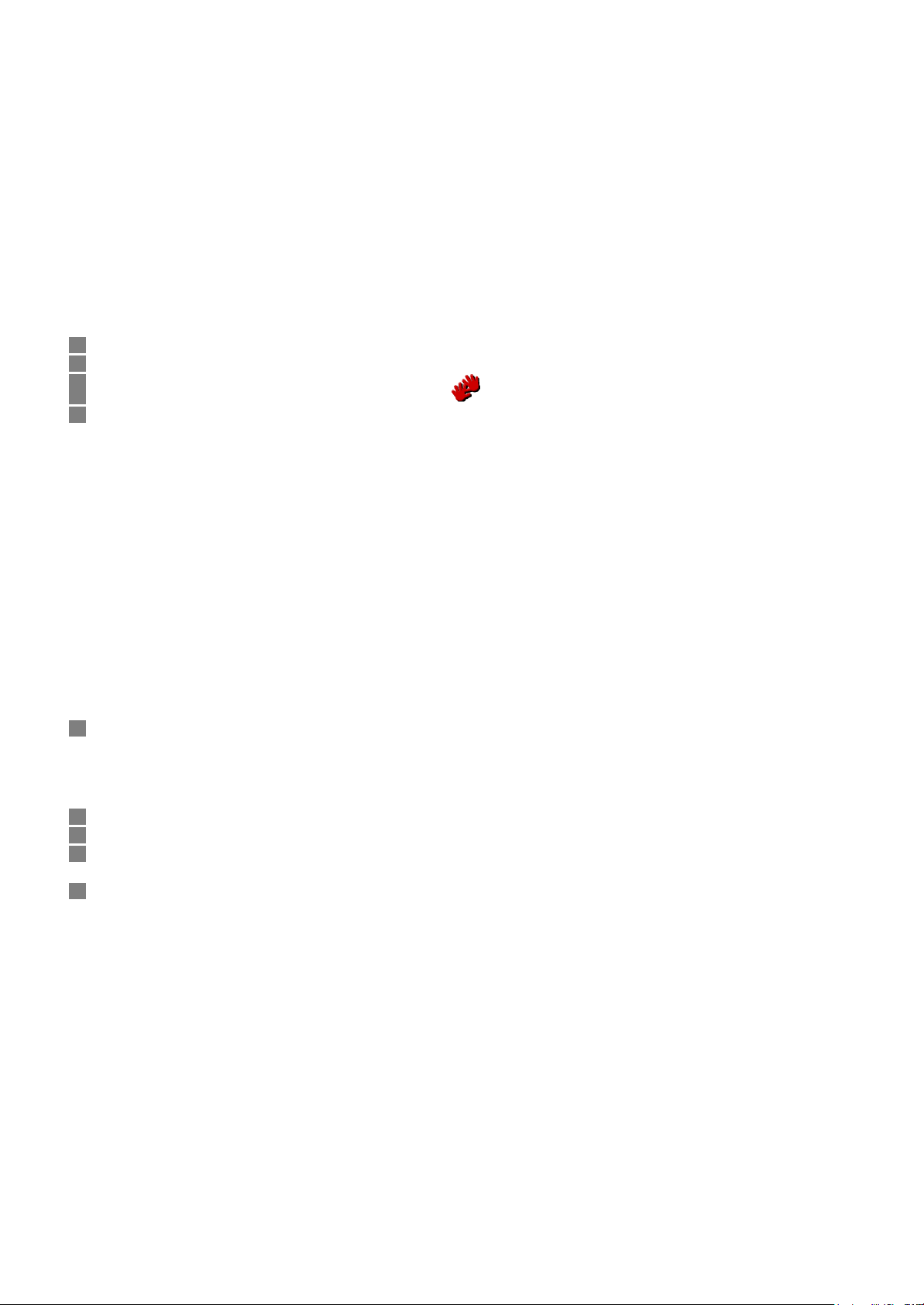
21/01/12 Manuel de TomTom MOBILE 5 / NAVIGATOR 5
Manuel de TomTom MOBILE 5 / NAVIGATOR 5
Les copies d'écran peuvent varier.
REMARQUE : les tous derniers véhicules sont parfois équipés d'un pare-brise à réflexion thermique.
Dans certains cas, ils empêchent la réception correcte du signal GPS. Si c'est le cas, essayez
d'installer votre récepteur GPS derrière le rétroviseur ou sur la plage arrière.
Conseil : pour pouvoir utiliser le chargeur en voiture, il est parfois nécessaire de régler la clé de
contact en position « Accessoire . Veuillez consulter le manuel de votre véhicule.
Dmarrage initial
Installation
1. Insérez la carte mémoire TomTom dans votre périphérique.
2. Mettez le récepteur GPS sous tension.
3. Lancez l'application en sélectionnant l'icône TomTom dans le menu du périphérique.
4. Suivez les instructions qui s'affichent à l'écran à l'aide de votre joystick ou de l'écran tactile pour
configurer vos préférences.
Activation
Certaines cartes TomTom doivent être activées avant de pouvoir être utilisées. Vous pouvez
activer automatiquement les cartes via GPRS ou manuellement sur votre PC via notre site Web.
Pour activer votre carte, il vous faut un code produit qui figure sur la carte de crédit fourni avec
le produit.
Remarque : pour réaliser automatiquement l'activation, il vous faut un tlphone portable GPRS
à capacité Bluetooth. Si vous recevez déjà des messages électroniques sur votre téléphone et que
vous accédez à Internet sur celui-ci, il est probablement équipé de la capacité GPRS. En cas de
doute, veuillez vous renseigner auprès de votre fournisseur d'accès.
Pour activer votre carte via GPRS, sélectionnez « Automatiquement et suivez les instructions
qui s'affichent :
1. Entrez votre code produit et appuyez sur « Activer .
Pour activer votre carte à l'aide de votre PC , sélectionnez « Manuellement et suivez les
instructions qui s'affichent :
1. Accédez au site www.ttcode.com à l'aide du navigateur Internet de votre PC .
2. Sélectionnez votre langue préférée, puis entrez votre code produit.
3. Lorsqu'un message vous y invite, entrez votre code de périphérique (affiché sur l'écran de votre
périphérique).
4. Sélectionnez « Activer sur votre périphérique puis tapez le code d'activation affiché sur l'écran
de votre PC .
Une fois la carte activée, vous pouvez poursuivre le reste de la procédure de démarrage.
Prise en main
Au démarrage de l'application, la fenêtre de navigation s'affiche. L'écran s'affiche en noir et blanc
jusqu'à ce que le récepteur GPS localise votre position actuelle. C eci fait, le mode de navigation
s'affiche en couleur. Par la suite, la recherche de votre position s'accomplit bien plus rapidement,
normalement en quelques secondes. Toutes les opérations peuvent être réalisées en effleurant
simplement l'écran tactile. Vous pouvez afficher le menu des options principales en appuyant
simplement du doigt au centre de l'écran ou sur le joystick.
REMARQUE : les récepteurs GPS TomTom se connectent automatiquement lorsque vous lancez
l'application. Si vous utilisez une unité GPS différente, reportez-vous au manuel du périphérique pour
connaître les instructions de connexion.
1/36download.tomtom.com/open/manuals/mob5_nav5//Main_menu_FR.html
Page 2

21/01/12 Manuel de TomTom MOBILE 5 / NAVIGATOR 5
Comme c'est souvent le cas dans les menus, les options disponibles sont trop nombreuses
pour tenir toutes dans un seul écran. Appuyez plusieurs fois sur la flèche pour passer
en revue toutes les options possibles.
Planification d'un premier itinraire
. Rendez-vous à l'extérieur si ce n'est pas encore fait pour permettre au récepteur GPS de
localiser votre position. Cette opération peut prendre du temps mais est réalisée plus rapidement
lorsque vous êtes stationnaire. L'écran affiche votre position actuelle sur la carte, représentée en
mode de navigation 3D du point de vue conducteur. Lorsque vous commencez à vous déplacer,
le mode de navigation vous suit en affichant les rues telles que vous pouvez les observer à
travers votre pare-brise.
Votre position (et votre direction) est indiquée par l'icne de position GPS .
. Affichez le menu principal comme expliqué précédemment. Utilisez la flèche à plusieurs
reprises pour parcourir les options disponibles, puis sélectionnez « Naiger ers...
pour commencer à planifier votre premier itinéraire.
Conseil : ne vous inquiétez pas si certaines des icônes sont « grisées . Elles indiquent simplement
que les options de menu correspondantes ne sont pas disponibles pour le moment. Par exemple, si
vous n'avez pas encore planifié d'itinéraire, les options « Rechercher itinéraire bis... , « Afficher
l'itinéraire et « Effacer itinéraire sont toutes grisées.
2/36download.tomtom.com/open/manuals/mob5_nav5//Main_menu_FR.html
Page 3
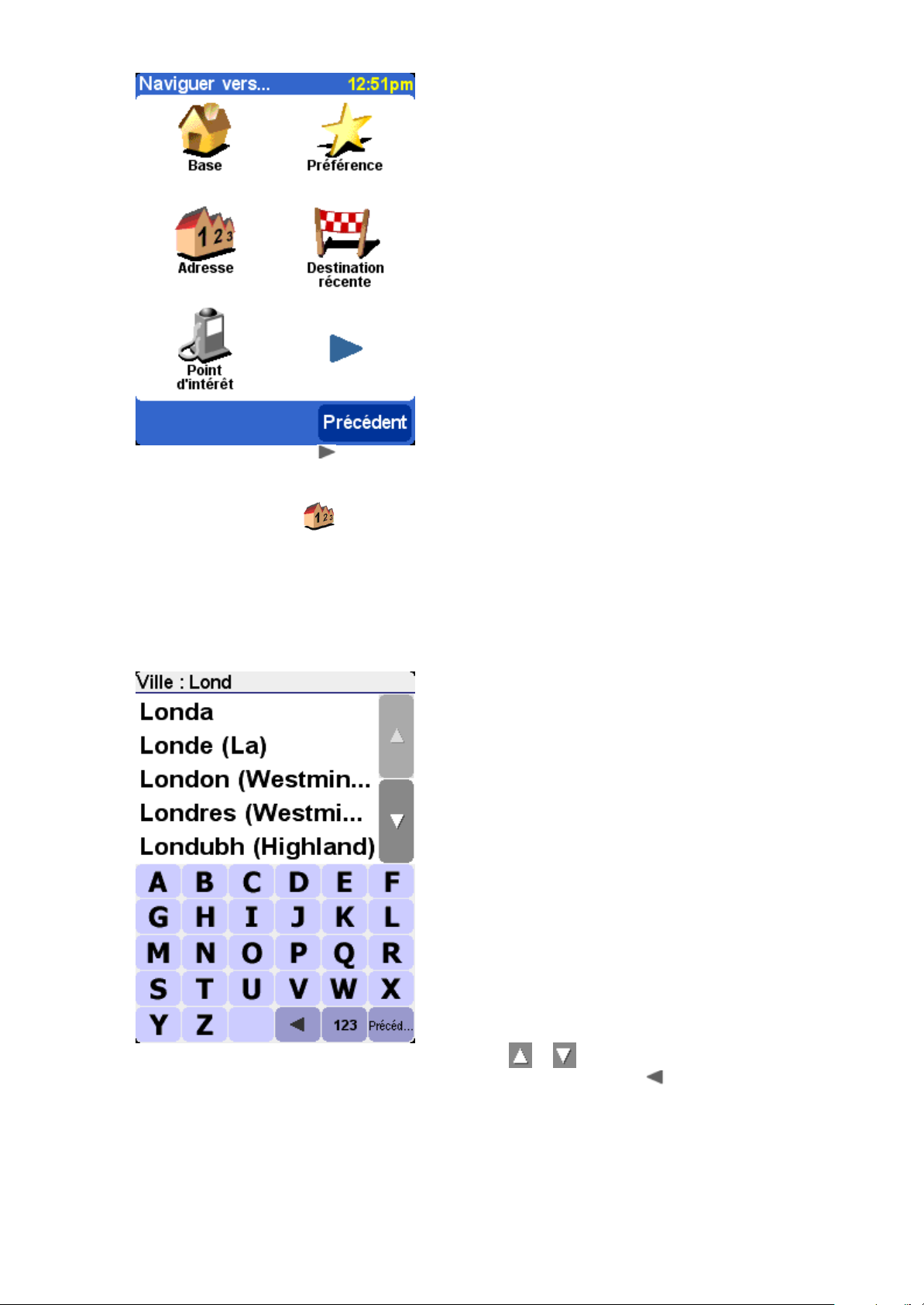
21/01/12 Manuel de TomTom MOBILE 5 / NAVIGATOR 5
N'oubliez pas que la flèche indique qu'il existe d'autres options à la page suivante,
dans ce cas, d'autres moyens de choisir une destination.
. Sélectionnez « Adresse . Un navigateur standard s'affiche pour vous permettre
d'entrer des noms d'endroits (par ex. des villes, des rues et des emplacements favoris). Les
lettres peuvent être entrées sur le clavier affiché à l'écran ou sur celui du périphérique.
. La pratique étant le meilleur moyen de se familiariser avec le fonctionnement du système
TomTom, choisissez une adresse de destination et entrez les premires lettres de la ville ou
du village. Efforcez-vous d'être le plus spécifique possible. Les lettres tapées sont comparées à la
liste de noms interne et les correspondances s'affichent dans la fenêtre de navigation.
Recherche rapide d'un nom de ville. Utilisez les touches et ou le joystick pour faire
défiler les autres correspondances. En cas d'erreur, utilisez la flèche gauche ou la
touche « Efface pour supprimer la dernière lettre entrée.
. Une fois que vous avez trouvé le nom de l'endroit recherché, sélectionnez-le à l'aide de
l'écran tactile ou du joystick. La nouvelle fenêtre de navigation qui s'affiche contient la zone
« Rue : au sommet. Entrez le nom de rue de votre destination et sélectionnez-le parmi ceux
qui vous sont proposés. S'il existe plus d'une rue du même nom, des informations
supplémentaires s'affichent pour vous aider à choisir la bonne.
. Un troisième et dernier clavier, accompagné d'un navigateur, s'affiche pour vous permettre
3/36download.tomtom.com/open/manuals/mob5_nav5//Main_menu_FR.html
Page 4

21/01/12 Manuel de TomTom MOBILE 5 / NAVIGATOR 5
cette fois de sélectionner le numéro de rue. Pour certaines rues (comme celles qui ne comportent
pas de numéro), il vous est demandé de sélectionner un « C roisement particulier : (c'est-à-dire
une intersection). Sélectionnez un croisement ou entrez un numéro de rue, puis appuyez sur
« Termin .
Si vous préférez sélectionner un croisement qu'un numéro de rue, sélectionnez le bouton
« Croisement ou appuyez sur le joystick.
. L'itinéraire le plus rapide entre votre position actuelle et votre destination est alors calculé.
La progression de cette opération qui ne demande que quelques secondes est indiquée à l'écran.
Ceci fait, un récapitulatif s'affiche sur une carte à l'échelle appropriée. C e récapitulatif est
pratique pour se faire une idée du trajet et pour vérifier si l'itinéraire intègre des routes que vous
préféreriez éviter (dans ce cas, reportez-vous à la section Recherche itinraire bis... cidessous).
. Sélectionnez « Termin pour revenir au principal mode de navigation qui affiche
maintenant l'itinéraire clairement coloré. En approchant d'une intersection spécifique sur
l'itinéraire calculé, la voix choisie vous indique ce que vous devez faire. Par exemple, « Au bout
de 100 mètres, tourner à gauche , suivi de « Tourner à gauche . En suivant les instructions sur
votre trajet, vous vous apercevrez que le mode de navigation est constamment mis à jour à
l'écran pour vous indiquer les prochaines routes et intersections et vous présenter le meilleur
itinéraire.
Ne vous inquiétez pas si vous manquez une sortie ou si vous empruntez une mauvaise direction.
Le nouvel itinéraire le plus rapide est calculé automatiquement en fonction de votre nouvelle
position et de la direction suivie. Quelle que soit votre destination finale, vous obtenez
systématiquement les instructions nécessaires pour vous y rendre.
4/36download.tomtom.com/open/manuals/mob5_nav5//Main_menu_FR.html
Page 5
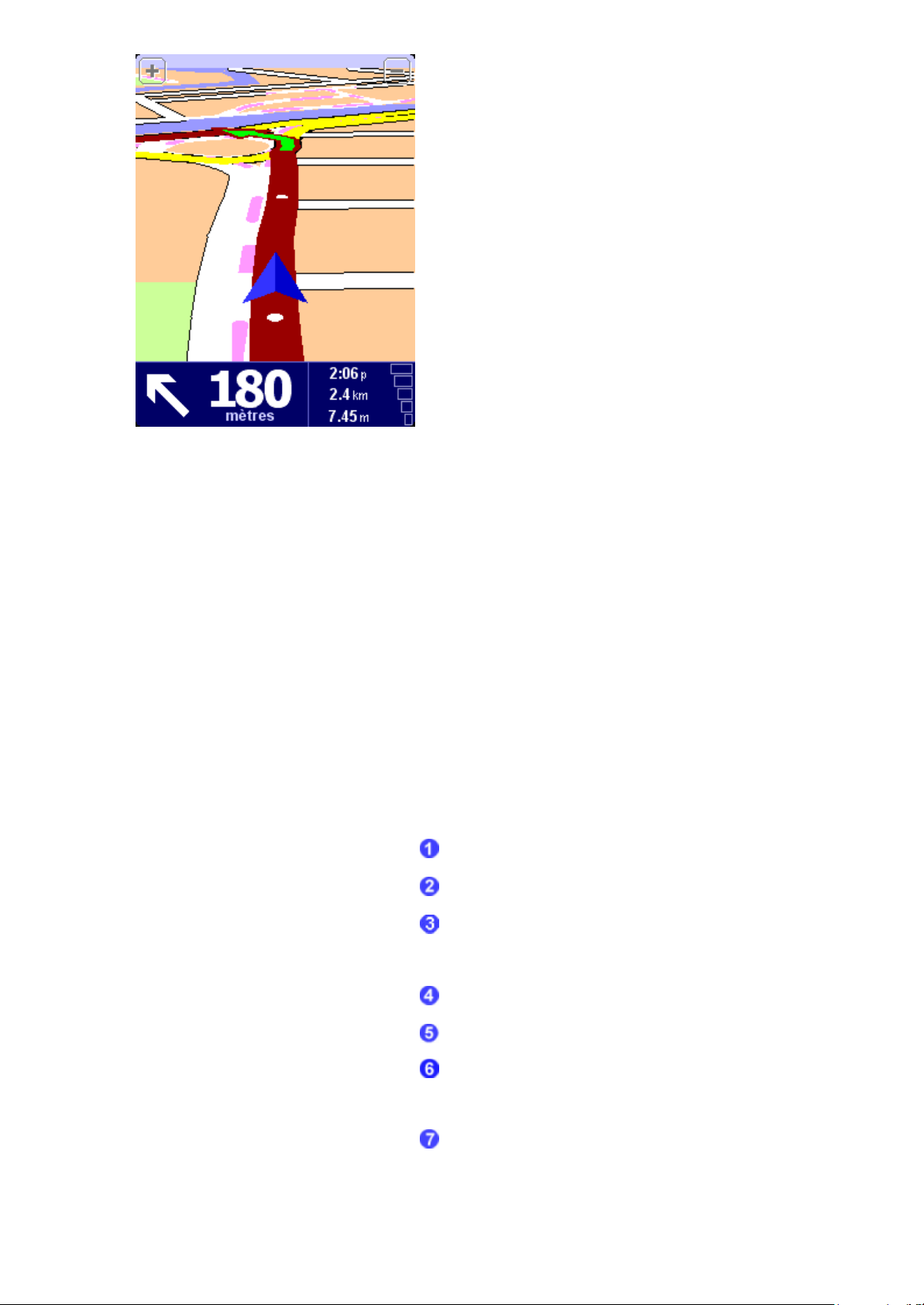
21/01/12 Manuel de TomTom MOBILE 5 / NAVIGATOR 5
Des flches blanches indiquent la direction à suivre sur l'itinéraire actuel et une flche
verte de forme spéciale vous montre ce que vous devez faire à la prochaine intersection.
Aide en chemin
La planification est maintenant terminée. Il ne vous reste plus qu'à boucler votre ceinture et à
prendre le volant. En approchant d'une intersection spécifique sur l'itinéraire calculé, la voix
choisie indique ce que vous devez faire. Par exemple, « Au bout de 100 mtres, tourner à
gauche , suivi de « Tourner à gauche sans avoir à quitter la route des yeux. En suivant les
instructions sur votre trajet, vous vous apercevrez que le mode de navigation est constamment
mis à jour à l'écran pour vous indiquer les prochaines routes et intersections et vous présenter le
meilleur itinéraire.
Ne vous inquiétez pas si vous manquez une sortie ou si vous empruntez une mauvaise direction.
Le nouvel itinéraire le plus rapide est calculé automatiquement en fonction de votre nouvelle
position et de la direction suivie. Quelle que soit votre destination finale, vous obtenez
systématiquement les instructions nécessaires pour vous y rendre.
Contenu de l'cran
La majorité des informations en mode de navigation peuvent être configurées (pour plus de
détails, voir le chapitre « Prfrences ). Par défaut, l'écran affiché est comparable au suivant.
Prochaine instruction pour tourner.
Nom de la rue suivante que vous devez prendre.
Informations configurables pour le trajet, notamment l'heure
d'arrivée, la durée du trajet et la distance jusqu'à votre
destination.
Votre position GPS actuelle.
Boutons « Zoom arrière et « Zoom avant .
Indicateur « Autoroute suivante le cas échéant. Pour le
désactiver, reportez-vous à la section « Prfrences pour les
noms dans le manuel sur le C D.
Un indicateur de signal de style téléphonique vous donne une
idée de la qualité de la réception GPS à l'endroit où vous vous
trouvez. Plus il y a de barres, plus la qualité de réception est
bonne.
5/36download.tomtom.com/open/manuals/mob5_nav5//Main_menu_FR.html
Page 6

21/01/12 Manuel de TomTom MOBILE 5 / NAVIGATOR 5
Si vous manquez une instruction vocale, appuyez sur l'instruction de navigation dans le coin
inférieur gauche de l'écran ( ) pour en générer un nouvel itinéraire. Et pour réafficher un
récapitulatif de l'itinéraire, appuyez à tout endroit dans le volet d'information sur l'itinéraire en
bas et à droite de l'écran ( ou ).
La plupart du temps, les instructions vocales et de navigation suffisent pour vous guider vers la
bonne direction sans jamais avoir à quitter la route des yeux. Aux intersections plus complexes,
où de simples instructions ne suffisent pas pour décrire la voie à suivre, le mode de navigation
prend le relais. Une comparaison rapide entre l'écran et ce que vous observez à travers votre
pare-brise devrait suffire.
Conseil : aucune instruction n'est diffusée ni affichée aux intersections qui ne demandent aucune
action de votre part. Dans les villes en particulier, ne vous inquiétez pas si vous croisez des routes
secondaires et franchissez des intersections sans entendre d'instructions.
Naigaion
Naige e...
Il s'agit du point de départ le plus simple et le plus utile dans la plupart des situations. A partir de
votre position GPS vous pouvez définir un itinéraire jusqu'à une adresse, un croisement, un
emplacement favori, un Point d'intérêt, etc. Sélectionnez « Naviguer vers... pour
afficher le premier écran d'options.
L'option « Destination rcente permet de gagner du temps, d'afficher une liste
d'adresses, de points d'intérêts et autres destinations que vous avez déjà utilisées.
L'option « Adresse reprend la ville/série de rues que vous avez utilisée dans la section
« Planification d'un itinéraire , ce qui permet de choisir votre destination de la façon habituelle.
Si vous ne connaissez pas le nom exact de la rue recherchée, entrez simplement le nom de la
ville ou utilisez l'option « Centre-ville , décrite ci-dessous, pour afficher le centre
géographique de la ville.
Dans ce cas, l'option « Base est la plus évidente. Néanmoins cette option doit avoir été
définie au préalable au sein du système TomTom. Pour plus de détails sur la création d'un
emplacement de base, voir « Préférences relatives à l'emplacement de base .
Vous pouvez définir un certain nombre d'emplacements source ou de destination, ce qui évite
6/36download.tomtom.com/open/manuals/mob5_nav5//Main_menu_FR.html
Page 7

21/01/12 Manuel de TomTom MOBILE 5 / NAVIGATOR 5
d'avoir à entrer l'ensemble de l'adresse à chaque fois. Ces emplacements sont appelés
« Favoris . Voir « Emplacements favoris pour plus de détails. L'option « Fav ori
permet d'accéder à l'emplacement ainsi défini.
Remarque : l'option « Favori n'est disponible que si vous avez défini des emplacements favoris.
L'option « Point d'intért permet d'accéder à l'immense base de données de gares
ferroviaires, de restaurants, de stations service, de distributeurs automatiques, etc. Elle affiche
des icônes se rapportant aux cinq catégories les plus utilisées. Si vous ne trouvez pas la
catégorie voulue, appuyez sur l'icône pour afficher un navigateur regroupant les catégories
disponibles.
Les icônes et permettent de parcourir la liste ou d'entrer une partie du nom de la
catégorie requise. Lorsque la catégorie voulue s'affiche, sélectionnez-la pour afficher la liste des
points d'intérêt correspondant, classés en fonction de leur distance par rapport à la position
actuelle. Utilisez les touches et pour parcourir la liste ou, si vous ignorez le nom du Point
d'intérêt recherché, sélectionnez l'icône , puis entrez les premières lettres.
Outre l'icne Points d'intérêts, la liste dispose de plusieurs autres possibilités. Une flèche
verte droite signifie que le point d'intérêt est sur votre route ; une flèche verte incurvée
signale un léger détour ; une flèche jaune fortement incurvée désigne un détour plus
important et enfin, l'absence d'icne signifie que le point d'intérêt ne fait pas du tout partie
7/36download.tomtom.com/open/manuals/mob5_nav5//Main_menu_FR.html
Page 8
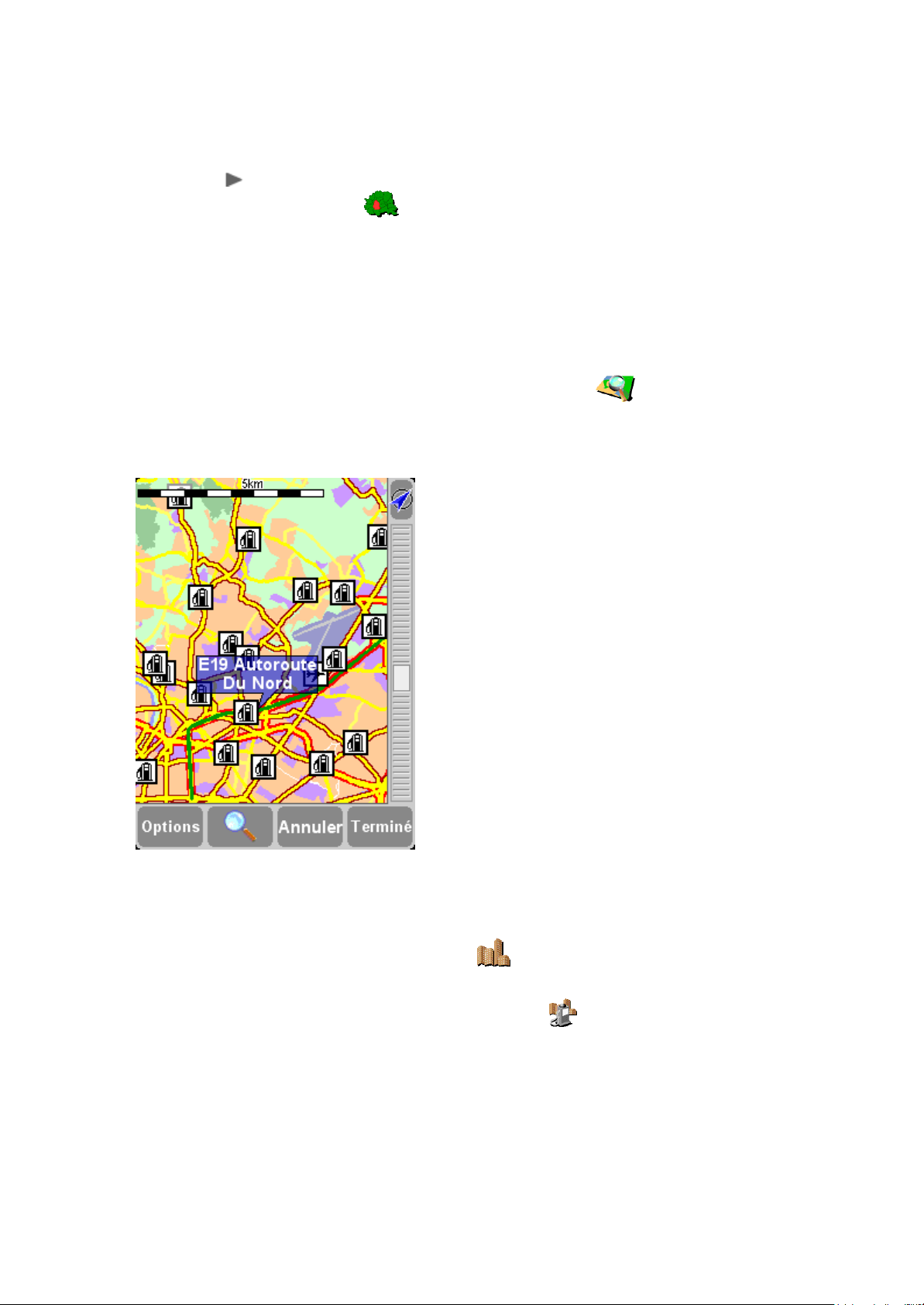
21/01/12 Manuel de TomTom MOBILE 5 / NAVIGATOR 5
de votre itinéraire.
Ensuite, sélectionnez un Point d'intérêt pour atteindre votre destination.
Conseil : certaines catégories de Point d'intérêt plus spécialisées (telles que « Lieu de recueil ,
« Théâtre ) peuvent être limitées aux grandes villes.
Sélectionnez l'icône dans le menu « Naviguer vers... pour afficher davantage d'options de
navigation. C hoisissez « Code postal si vous connaissez cette information pour votre
destination et préférez l'utiliser à la place du nom de ville. Après avoir sélectionné un code postal
dans le navigateur, choisissez un nom de ville (si nécessaire) et un numéro de rue de la façon
habituelle.
Conseil : vous pouvez revenir sur votre choix et entrer le nom de ville. En outre, vous pouvez
entrer un code postal dans le navigateur principal, Adresse. Tout dépend de vos préférences. La
prise en charge complète du code postal n'est disponible qu'au Royaume-Uni et aux Pays-Bas.
Si vous préférez les cartes et les recherches visuelles, ou si vous n'êtes pas sûr de disposer du
nom de rue ou du code postal correct, sélectionnez « Point sur la carte . Vous pouvez
alors parcourir la carte, la grossir ou la réduire en fonction des besoins. Enfin, sélectionnez une
destination sur la carte, puis l'option « Terminé . Pour plus d'informations sur l'utilisation du
navigateur de carte TomTom, consultez le chapitre « Cartes .
Avec TomTom GO ou TomTom NAVIGATOR, vous pouvez faire « glisser la carte pour en
afficher ou grossir une section particulière. Les utilisateurs de TomTom MOBILE doivent
utiliser les touches du clavier D et la touche Entrée.
Lorsque vous vous rendez dans une ville que vous ne connaissez pas, TomTom facilite la
recherche des noms de rue. C hoisissez « Centre ville pour naviguer automatiquement
vers le centre géographique d'une ville entrée de la façon habituelle.
De la même façon, sélectionnez « Point d'intért dans la ville pour naviguer vers un
Point d'intérêt dans une ville inconnue (tel qu'un hôtel ou un parking couvert). Choisissez un nom
de ville de la façon habituelle, puis une catégorie de Point d'intérêt. Les points d'intérêt possibles
sont triés automatiquement en fonction de leur proximité par rapport au centre de la ville
concernée.
8/36download.tomtom.com/open/manuals/mob5_nav5//Main_menu_FR.html
Page 9
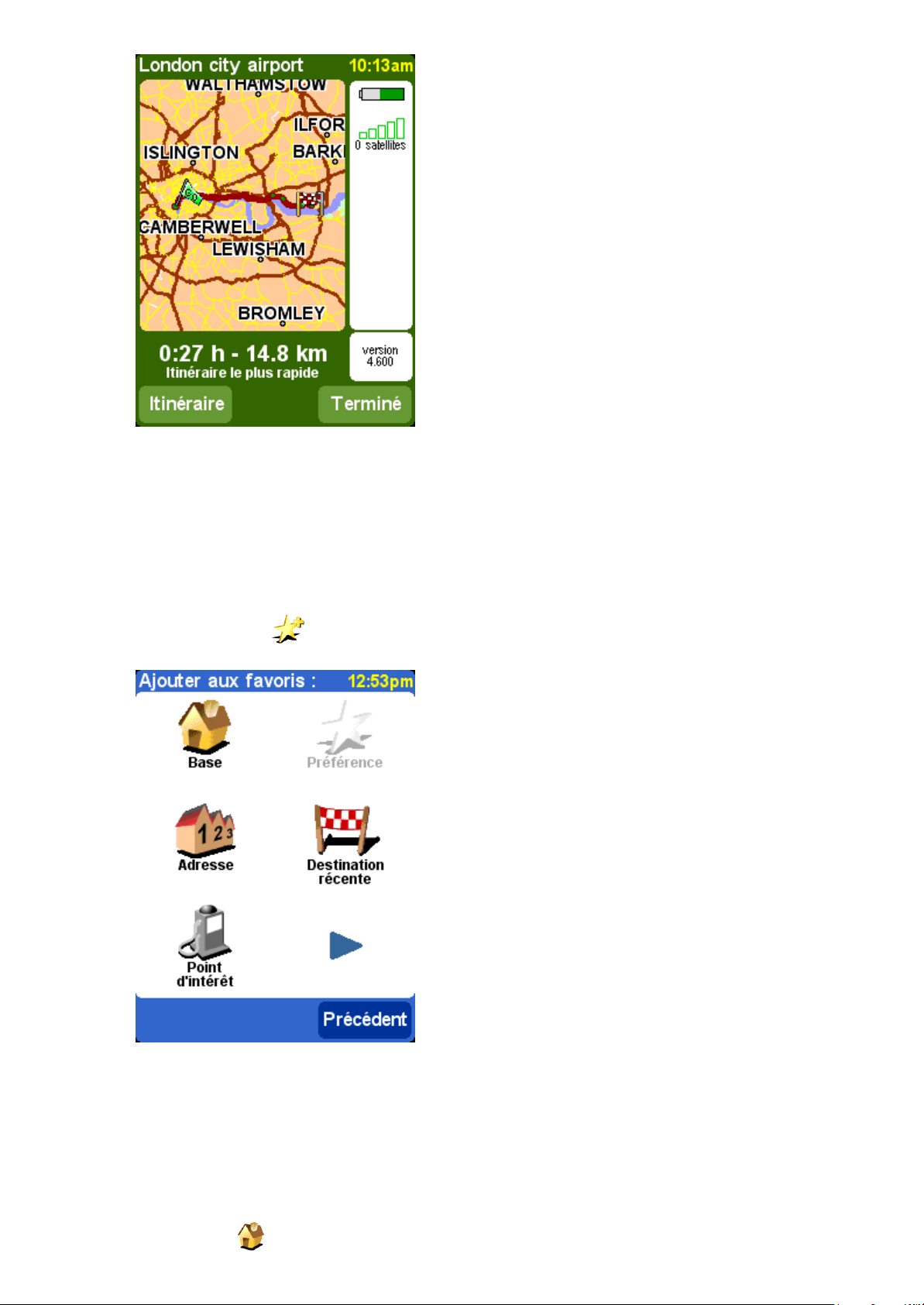
21/01/12 Manuel de TomTom MOBILE 5 / NAVIGATOR 5
Une fois l'itinéraire planifié, un récapitulatif de l'itinéraire s'affiche sur une carte mise à
l'échelle. Sélectionnez « Itinéraire pour explorer l'itinéraire de plusieurs façons. Voir la
section « Planification avancée d'itinéraires pour plus de détails.
Emplacements favoris
Ajouter au favoris
Les « Favoris sont des emplacements que vous visitez fréquemment et que vous souhaitez
utiliser comme point de départ ou d'arrivée sans avoir à en entrer tous les détails. Sélectionnez
« Ajouter au fav oris pour afficher le premier écran d'options.
Vous pouvez alors constater que les choix disponibles sont très proches de ceux de
l'option « Naviguer vers , décrite dans le chapitre précédent. Quelle que soit l'option
voulue et une fois l'emplacement choisi, vous avez la possibilité de nommer le favori (par
exemple, « Maison de Pierre , « Bureau , « Oncle Paul ).
Conseil : lorsque vous nommez un favori, les lettres que vous tapez remplacent automatiquement
la suggestion sélectionnée. Si vous souhaitez ajouter une lettre ou deux à la suggestion proposée,
appuyez sur les mots sélectionnés (utilisateurs de TomTom GO et NAVIGATOR) ou déplacez le
joystick vers la droite (utilisateurs de TomTom MOBILE).
Choisissez « Base pour ajouter votre emplacement de base à la liste de favoris, pour
9/36download.tomtom.com/open/manuals/mob5_nav5//Main_menu_FR.html
Page 10
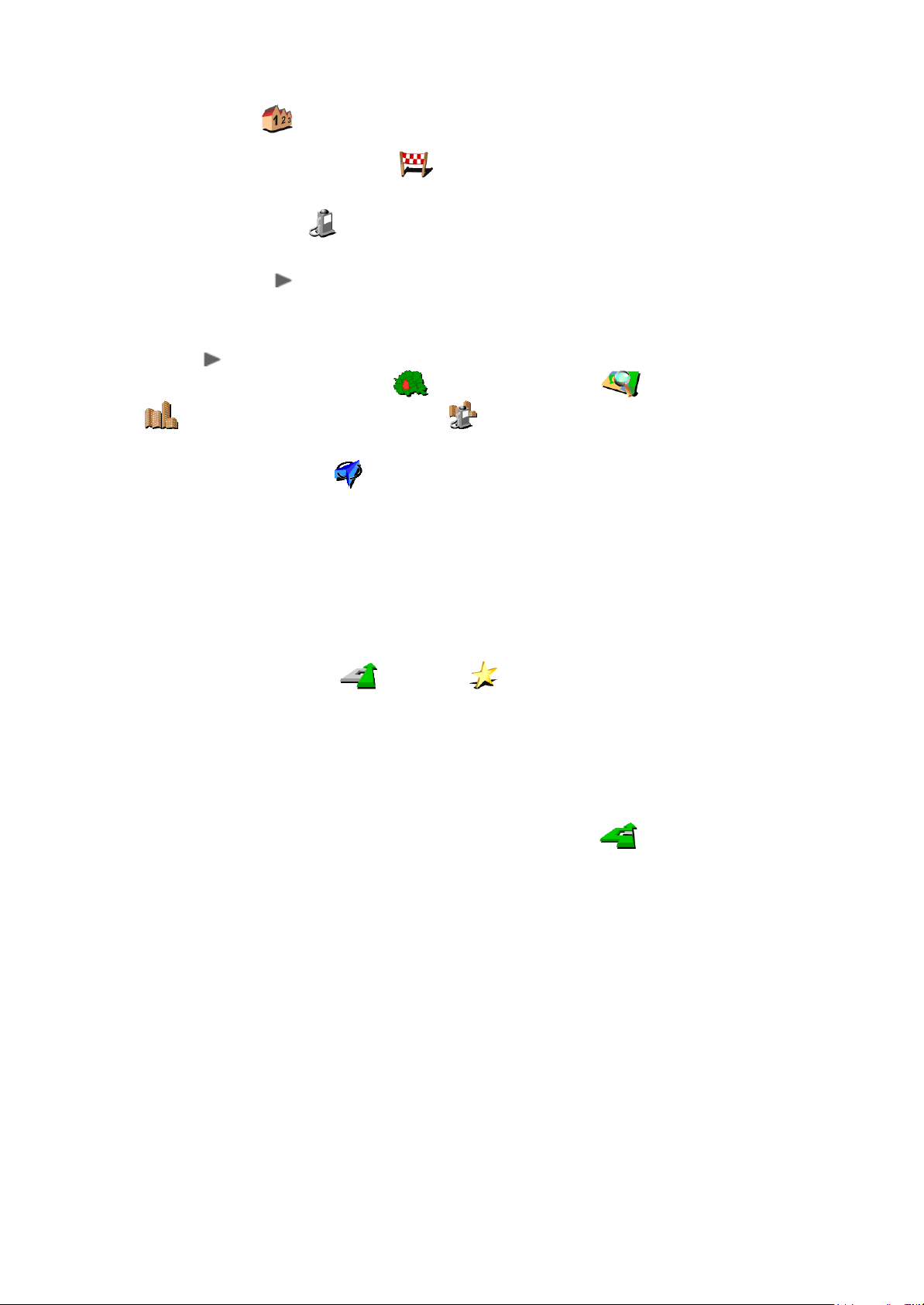
21/01/12 Manuel de TomTom MOBILE 5 / NAVIGATOR 5
simplifier les recherches ultérieures. C ette option s'affiche en grisé lorsque aucun emplacement
de base n'a été défini. Voir la section « Préférences relatives à l'emplacement de base pour
plus de détails.
Choisissez « Adresse pour ajouter une adresse spécifique en tant que favori.
Choisissez l'option « Destination récente pour ajouter un favori à partir d'une liste
d'adresses, de points d'intérêts et autres destinations que vous avez déjà utilisées.
Choisissez « Point d'intért pour sélectionner un Point d'intérêt à partir des bases de
données intégrées en tant que favori. C omme pour la navigation vers un Point d'intérêt, les cinq
catégories les plus utilisées s'affichent en premier. Lorsque la catégorie voulue ne figure pas
dans la liste, utilisez l'icône pour afficher un navigateur comportant la liste complète. Chaque
catégorie comporte une liste de l'ensemble des points d'intérêt, classés en fonction de leur
distance par rapport à leur position actuelle. Sélectionnez celui que vous souhaitez définir en tant
que favori.
En sélectionnant , vous disposez de davantage d'options de sélection d'un emplacement en
tant que favori. C hoisissez « Code postal , « Point sur la carte , « Centre-
ville ou « Point d'intért dans la v ille . Cette opération reprend le mode de
définition de la destination dans le chapitre précédent.
Le fait de choisir « Position GPS est particulièrement pratique lorsque vous devez
enregistrer rapidement l'emplacement actuel. Par exemple, vous passez devant un endroit
intéressant et voulez y revenir par la suite. Dans la mesure où vous n'avez pas à en rechercher
l'adresse, il s'agit du moyen le plus rapide d'ajouter un favori afin de pouvoir retrouver ce
dernier par la suite.
Conseil : il n'est pas ncessaire de se rendre physiquement à un emplacement donné pour le définir
en tant que favori ! Consultez la section « Fonctions du curseur dans le chapitre « Utilisation de la
carte .
Une fois un favori choisi et nommé, ce dernier devient disponible dans la liste de favoris, par
exemple dans « Naviguer v ers... « Favori .
Planification avance d'itinraires
Rechercher itinraire bis...
L'itinéraire proposé ne vous satisfait pas ? Il vous dirige vers une intersection particulièrement
embouteillée ? Vous avez repéré des travaux un peu plus loin ? Vous tenez absolument à
traverser un endroit particulier ? L'option « Rechercher itinéraire bis... a été conçue
pour contourner ces obstacles.
10/36download.tomtom.com/open/manuals/mob5_nav5//Main_menu_FR.html
Page 11

21/01/12 Manuel de TomTom MOBILE 5 / NAVIGATOR 5
Pour traverser un endroit particulier parce que vous avez besoin de prendre (ou de déposer) un
colis ou une personne par exemple, choisissez « Passer par... . Sélectionnez le nouvel
emplacement comme s'il s'agissait d'un point de départ ou de destination, avec les options
habituelles, telles que « Base , « Favori , « Adresse , « Point d'intérêt , etc. Une fois ces
données sélectionnées, un itinéraire plus rapide est calculé en fonction de l'emplacement à
traverser.
Conseil : pour inclure plusieurs « étapes sur votre itinéraire, optez pour la fonctionnalité
Itinéraires, car elle est plus exhaustive. Vous trouverez plus de détails plus bas dans ce chapitre.
En cas de problèmes (tels que des embouteillages ou des panneaux « Ralentissement ),
choisissez l'option « Éviter travaux . Pour vous faire gagner du temps (lorsque vous
êtes sur la route), vous disposez de quatre options prédéfinies. Évaluez la distance de l'obstacle,
« 100 m , « 500 m , « 2 000 m ou « 5 000 m par rapport à votre position actuelle, puis
sélectionnez l'icône voulue.
Aprs avoir choisi l'une de ces options, un nouvel itinéraire est calculé rapidement pour
vous permettre d'éviter la zone ainsi définie et reprendre votre itinéraire.
Conseil : après avoir choisi une option d'évitement, consultez les suggestions immédiatement. En
effet, si vous poursuivez votre route dans la zone à problèmes, vous risquez d'avoir à utiliser de
nouveau les options « Rechercher itinraire bis... , puis « Éviter travaux , pour recalculer la
meilleure route en fonction de la nouvelle position.
11/36download.tomtom.com/open/manuals/mob5_nav5//Main_menu_FR.html
Page 12

21/01/12 Manuel de TomTom MOBILE 5 / NAVIGATOR 5
Pour éviter une intersection particulière que vous savez dangereuse, sélectionnez « Éviter une
partie de route . Utilisez les icônes et pour parcourir l'itinéraire proposé et
choisissez la jonction à éviter. Une nouvelle route est alors calculée.
Remarque : toutes les jonctions qui ont été dépassées apparaissent en grisé et ne peuvent pas être
sélectionnées.
Enfin, si vous préférez un itinéraire bis parce que n'aimez tout simplement pas l'itinéraire
d'origine, sélectionnez « Calculer alternative . Dans la mesure du possible, cet autre
itinéraire repose sur des routes différentes. Un aperçu de l'itinéraire planifié s'affiche de la façon
habituelle, ce qui permet de choisir l'option « Route pour des instructions plus détaillées ou
« Termin pour revenir à l'écran de navigation principal. Vous pouvez demander de nouveaux
itinéraires, de moins en moins efficaces, à l'aide de cette méthode jusqu'à ce que le message
« Pas d'itinéraire trouvé s'affiche. C hoisissez « Recalculer original pour revenir à
l'itinéraire d'origine, qui est normalement le plus efficace.
TomTom Traffic
Si vous avez activé TomTom Traffic et disposez d'un abonnement valide, vous disposez
également de l'option « Minimiser dlais qui prend en compte tous les incidents
connus lors du calcul d'un itinéraire. Reportez-vous au chapitre TomTom PLUS pour plus de
détails.
Planification avance
Bien que la navigation à partir de votre emplacement actuel soit la fonctionnalité la plus souvent
utilisée, il est parfois nécessaire d'anticiper de futurs déplacements. En sélectionnant
« Planification avance , vous pouvez rechercher le meilleur itinéraire et la durée de
trajet la plus courte entre deux emplacements donnés ou obtenir des instructions pour aider
quelqu'un d'autre à vous rejoindre.
Conseil : l'option « Planification avancée figure sur un autre écran dans le menu principal. Vous
pouvez avoir à utiliser la flèche pour accéder à l'icône.
Un écran d'options standard s'affiche, mais qui permet de définir le point de départ (ce
point était superflu pour l'option « Naviguer vers... ).
Sélectionnez votre point de départ de la façon habituelle. Il vous sera demandé de sélectionner
de nouveau l'option « Slectionnez une destination . Vous devez en outre répondre à une
question supplémentaire, dans la mesure où vous créez cet itinéraire pour quelqu'un d'autre.
Choisissez « Itinraire le plus rapide , « Itinraire le plus court (pour les véhicules
motorisés), « Éviter les autoroutes , « Itinraire à pied (ce qui fait référence à
l'itinéraire le plus court, en ignorant toutes les règles de circulation et les autoroutes),
« Itinraire à vlo (l'itinéraire le plus court en respectant le code de la route et en excluant
12/36download.tomtom.com/open/manuals/mob5_nav5//Main_menu_FR.html
Page 13

21/01/12 Manuel de TomTom MOBILE 5 / NAVIGATOR 5
les autoroutes) ou « Vitesse limite (l'itinéraire le plus rapide pour un véhicule dont la vitesse
est limitée, ce qui exclut les autoroutes).
Pour utiliser cette option à chaque opération de navigation, ou pour modifier la valeur par
défaut, reportez-vous à l'option « Planification des préférences .
Une fois l'itinéraire planifié en fonction de vos préférences, l'itinéraire le plus rapide s'affiche sur
une carte mise à l'échelle. Quant à l'option « Naviguer vers... , vous pouvez désormais
sélectionner l'option « Itinraire pour bénéficier d'un itinéraire plus détaillé, comme indiqué
dans la section « Afficher l'itinéraire ci-dessous. Enfin, sélectionnez l'option « Termin pour
revenir à l'écran de navigation principal.
Afficher l'itinraire
Si l'itinéraire est déjà tracé, vous pouvez l'explorer de différentes façons en choisissant l'option
« Afficher l'itinraire .
Sélectionnez l'option « Explorer sous forme de texte pour obtenir la liste des
jonctions figurant sur le parcours et les distances (ou les temps, appuyez sur le bouton
« Options pour modifier les numéros ci-dessous). Sélectionnez une jonction dans cet écran ou
utilisez l'option « Explorer sous forme d'image pour présenter les jonctions en 3D,
avec des directions claires. Utilisez les boutons et pour parcourir l'itinéraire.
L'option « Explorer sous forme d'image est une fonction puissante et rapide qui permet
13/36download.tomtom.com/open/manuals/mob5_nav5//Main_menu_FR.html
Page 14

21/01/12 Manuel de TomTom MOBILE 5 / NAVIGATOR 5
de bnficier d'une vue d'ensemble de l'itinraire à parcourir.
Dans le même ordre d'idée, mais avec une animation, l'option « Afficher une démo de
l'itinéraire , qui permet de simuler l'itinéraire jusqu'à 500 % du « temps réel (à l'aide
d'un curseur simple). C ette option est particulièrement adaptée à la ville, et il est recommandé
d'utiliser l'option « Explorer sous forme d'image , mentionnée ci-dessus, pour tout
trajet conséquent. Pour arrêter l'animation, choisissez « Afficher l'itinéraire , puis
« Arrter la démo de l'itinéraire .
Conseil : lorsque vous consultez un itinéraire sous forme d'images, appuyez au centre de l'écran
pour basculer entre les vues 2D et 3D de chaque jonction (à l'exception des utilisateurs de TomTom
MOBILE).
Enfin, vous pouvez afficher l'itinéraire planifié sur une carte traditionnelle. Sélectionnez l'option
« Explorer la carte de l'itinéraire pour superposer l'itinéraire sur une carte que vous
pouvez agrandir, réduire ou parcourir. Voir le chapitre « C artes pour plus de détails concernant
les astuces d'utilisation de cet écran. Vous pouvez également choisir l'option « Afficher le
récapitulatif de l'itinéraire pour afficher de nouveau la représentation graphique
d'origine de l'itinéraire.
Effacer itinéraire
Choisissez l'option « Effacer itinéraire pour retirer l'itinéraire planifié de l'ensemble
des vues. A partir de ce moment, votre position reste indiquée sur la carte, mais aucune
instruction ou direction n'est fournie.
Conseil : il n'est pas nécessaire d'effacer un itinéraire avant d'en planifier un nouveau : cette
opération se fait automatiquement.
Planification ditinéraire
Bien que l'option « Nav iguer vers... convienne à la plupart des trajets, certains
parcours nécessitent une préparation plus détaillée. Vous pouvez également enregistrer les
détails de ce trajet pour référence ou pour les communiquer à d'autres personnes. C hoisissez
l'option « Planification d'itinéraire pour créer un itinéraire ou modifier un itinéraire
existant.
Un itinéraire est avant tout une liste de « points intermédiaires et de « destinations . Le
meilleur itinéraire possible est calculé, après évaluation des parcours possibles (selon l'ordre
spécifié). En général, vous ajoutez une « destination lorsque vous souhaitez bénéficier d'un
compte à rebours, dans tous les autres cas, vous ajoutez des emplacements en tant que « points
intermédiaires qui indiquent simplement les étapes de l'itinéraire (littéralement « le chemin à
suivre ).
14/36download.tomtom.com/open/manuals/mob5_nav5//Main_menu_FR.html
Page 15
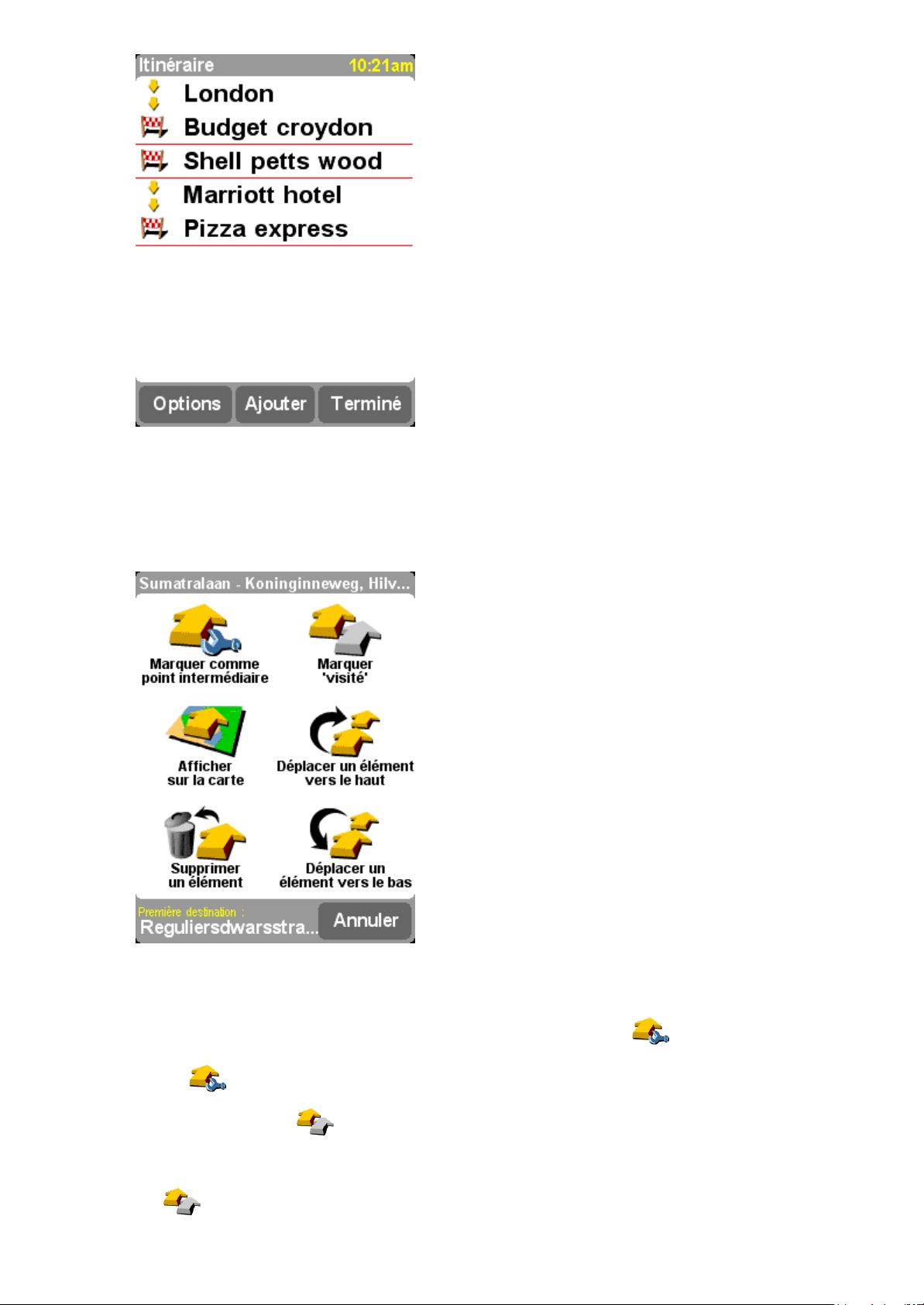
21/01/12 Manuel de TomTom MOBILE 5 / NAVIGATOR 5
Exemple type d'itinraire indiquant les points intermdiaires et la destination finale.
Lorsque vous commencez votre parcours, le planificateur d'itinéraire reste vide, naturellement.
Utilisez le bouton 'Ajouter' pour sélectionner des emplacements de la façon habituelle, avec les
options « Base , « Favori , « Adresse , « Destination récente , etc. C haque emplacement est
ajouté en tant que point intermédiaire si l'emplacement précédent est également un point
intermédiaire. Sinon, il est ajouté en tant que destination.
Les options de menu qui s'affichent ici varient selon que l'entre d'itinraire est un point
intermdiaire ou une destination, et selon qu'il a t franchi ou non.
Vous pouvez traiter une entrée d'itinéraire en la sélectionnant, ce qui affiche le menu de points
intermédiaires (ci-dessus). L'option « Marquer comme point intermdiaire permet
de transformer une destination en point intermédiaire, tandis que l'option « Marquer comme
destination permet d'effectuer l'opération inverse.
L'option « Marquer 'visit' pour marquer cette entrée d'itinéraire et toutes les entrées
précédentes comme terminées, de façon à ce que la navigation continue à partir de l'entrée
suivante (non visitée). Vous pouvez également revenir en arrière et refaire une partie de
l'itinéraire en sélectionnant un endroit où vous êtes déjà passé avec l'option « Marquer 'à
visiter' . Cet endroit et toutes les entrées d'itinéraire suivantes seront inclus de nouveau
dans la navigation.
15/36download.tomtom.com/open/manuals/mob5_nav5//Main_menu_FR.html
Page 16

21/01/12 Manuel de TomTom MOBILE 5 / NAVIGATOR 5
Les options « Supprimer un lment , « Dplacer un lment vers le haut et
« Dplacer un lment vers le bas s'expliquent d'elles-mêmes.
Si vous devez enregistrer votre itinéraire pour une utilisation ultérieure ou si vous souhaitez
charger un itinéraire précédent, choisissez 'Options', en utilisant l'option « Enregistrer
l'itinraire ou « Charger l'itinraire . Lorsque vous enregistrez un itinéraire,
vous pouvez entrer son nom avec le clavier affiché à l'écran (le nom de la dernière destination
s'affiche par défaut).
En sauvegardant vos itinraires, vous pouvez les utiliser de nouveau à une date ultrieure
sans avoir à entrer de nouveau les diffrents emplacements. Cet cran permet
d'enregistrer, charger ou supprimer un itinraire, ou d'en crer un nouveau.
Sélectionnez l'option « Lancer la navigation dans le menu 'Options' pour lancer la
navigation.
TomTom Pls
A propos de TomTom PLUS
Notre service TomTom PLUS en option permet d'obtenir des informations en temps réel sur les
embouteillages, ce qui permet de les contourner. Il fournit aussi des informations sur les
conditions météo locales à tout endroit sur la carte, ainsi que des téléchargements spéciaux,
notamment des plans de ville détaillés, des fichiers vocaux supplémentaires et d'autres bases de
données de points d'intérêt.
Pour utiliser TomTom PLUS, il vous faut :
Un téléphone mobile compatible GPRS avec une fonction Bluetooth.
Une adresse électronique.
Votre code de produit TomTom (figurant sur la carte, dans l'emballage).
(Si vous recevez déjà des messages électroniques sur votre téléphone et que vous accédez à
Internet sur celui-ci, il est probablement équipé de la capacité GPRS. En cas de doute, prenez
conseil auprès de votre fournisseur d'accès.)
Vous devez suivre un processus rapide d'inscription lorsque vous utilisez les services de TomTom
PLUS pour la première fois. Tapez votre adresse électronique en tant que nom d'utilisateur
TomTom PLUS et le code de produit TomTom en tant que mot de passe (sans espaces). C 'est
tout ! Vous pouvez désormais utiliser les services supplémentaires.
16/36download.tomtom.com/open/manuals/mob5_nav5//Main_menu_FR.html
Page 17

21/01/12 Manuel de TomTom MOBILE 5 / NAVIGATOR 5
Entrez votre adresse lectronique.
Pour bnficier d'une priode d'essai gratuite, tapez 'PLUS' ou le mot de passe de votre
choix.
Vous allez ensuite recevoir votre nom d'utilisateur et votre mot de passe, ce qui permet de
bénéficier des services réservés aux membres du site Web TomTom PLUS. Vous pouvez alors
accéder au site www.tomtom.com pour acheter des abonnements et rechercher les offres et les
services gratuits correspondant à votre produit.
TomTom Taffic
Coneil : TomTom Traffic a été conçu pour extraire les informations routières sur une connexion
GPRS. N'utilisez pas ce service avec une connexion de données GSM en raison de frais de
communications élevés.
Remae : du fait de leur nature dynamique, les informations sur le trafic ne représentent jamais,
par définition, la situation actuelle exacte de la circulation. Dans certains endroits, ces informations
ne sont d'ailleurs pas disponibles et certains incidents ne sont pas toujours détectés à temps. La
qualité, la couverture et la durée de la signalisation des incidents varient d'une région à l'autre.
Choisissez « TomTom Taffic , puis « Acie ciclaion pour activer le
service TomTom Traffic, ainsi que les autres fonctions de planification d'itinéraire et d'affichage
des cartes. Lorsque des informations relatives à la circulation sont disponibles dans votre zone,
17/36download.tomtom.com/open/manuals/mob5_nav5//Main_menu_FR.html
Page 18
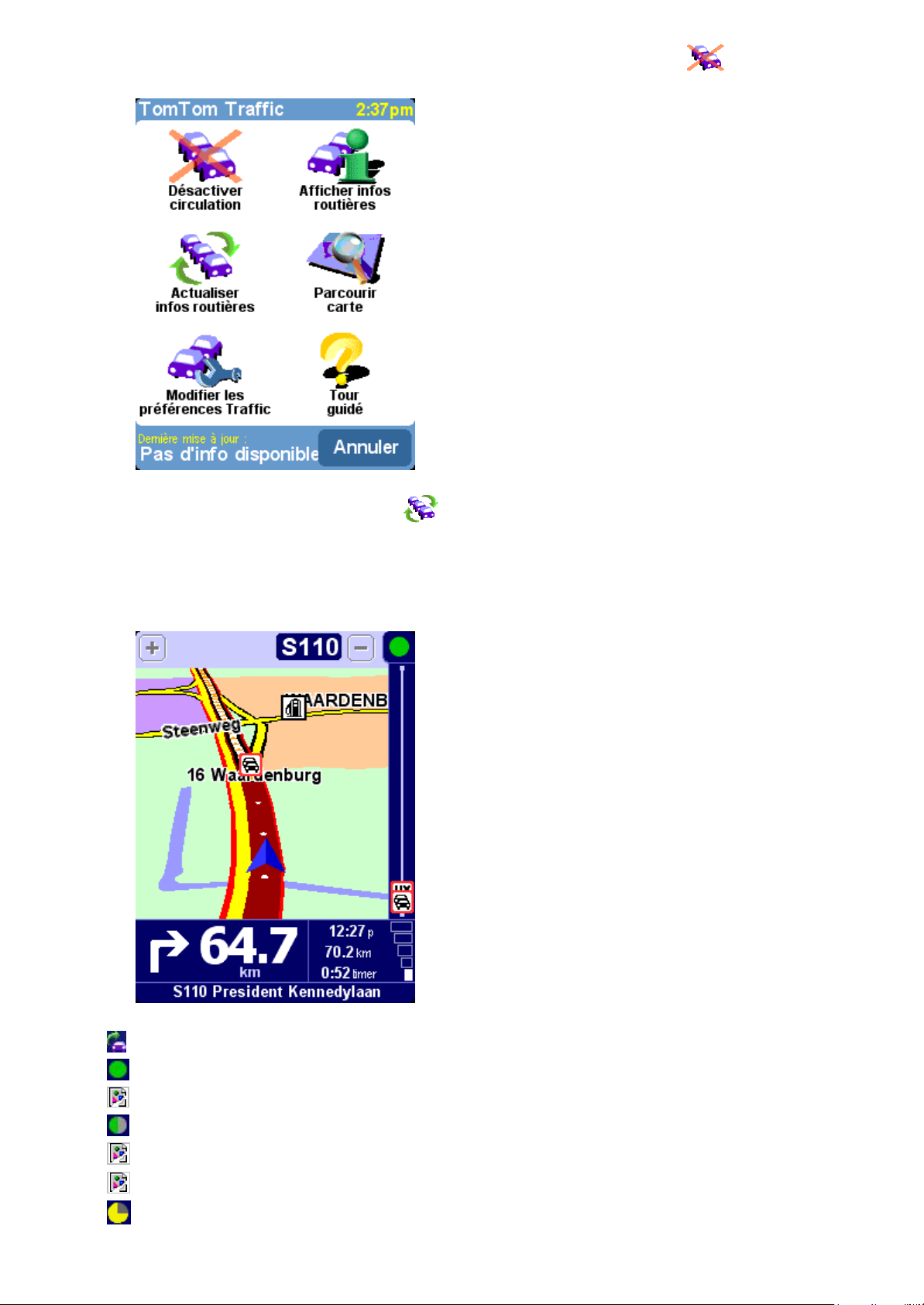
21/01/12 Manuel de TomTom MOBILE 5 / NAVIGATOR 5
TomTom Traffic reste actif. Pour le désactiver, sélectionnez « Désactiver circulation .
Sélectionnez « Actualiser infos routires pour télécharger les dernières informations
sur le trafic dans votre zone (si disponibles) à partir du serveur Internet de TomTom Traffic, avec
la connexion de données GPRS de votre téléphone. Dans la vue de navigation principale, vous
pouvez constater une nouvelle « barre routière dans la partie droite de l'écran. Le coin
supérieur droit comporte une animation spéciale que TomTom Traffic utilise pour afficher son état
actuel :
Informations routières en cours d'actualisation.
Informations routières actualisées depuis moins de 10 minutes.
Informations routières actualisées depuis moins de 20 minutes.
Informations routières actualisées depuis moins de 30 minutes.
Informations routières actualisées depuis moins de 40 minutes.
Informations routières actualisées depuis plus de 40 minutes.
Cet indicateur devient jaune lorsque des informations plus à jour sont disponibles sur le serveur et prêtes à
être téléchargées.
La connexion au serveur TomTom Traffic a échoué. Essayez de sélectionner « Actualiser infos routires
18/36download.tomtom.com/open/manuals/mob5_nav5//Main_menu_FR.html
Page 19

21/01/12 Manuel de TomTom MOBILE 5 / NAVIGATOR 5
de nouveau. En cas de nouvel échec, vérifiez les points suivants :
Paramtres GPRS non corrects. C onsultez votre fournisseur de réseau pour plus de détails sur la
configuration de votre téléphone.
Le compte correspond à un autre périphérique. Sélectionnez « New device (Nouveau périphérique)
dans la section « My Traffic (Mon trafic) de « My TomTom (Mon TomTom) sur www.tomtom.com et
essayez de nouveau. (Vous ne pouvez utiliser votre compte Traffic que sur un seul périphérique à la fois.)
Votre abonnement a expiré. Dans la section Traffic de « My TomTom , vous pouvez vérifier les détails de
votre compte Traffic et prolonger votre abonnement.
Si un itinéraire est déjà planifié, vous pourrez également utiliser la barre routière, en dessous de
l'animation d'état de TomTom Traffic. Imaginez que la barre, de bas en haut, représente le reste
de votre trajet. Les incidents s'affichent aux endroits adéquats sur la barre routière, de façon à
pouvoir anticiper les obstacles. TomTom Traffic a recours à différentes icônes, comme indiqué cidessous :
Incident de circulation Travaux Incident de circulation évité
Accident Une ou plusieurs voies fermées Brouillard
Embouteillage Route fermée Pluie
Vent/Tempête Neige/Verglas/Grêle
Ces icônes s'affichent plus en détails dans le système « TomTom Traffic principal .
Utilisez l'option de menu « Afficher infos routires pour afficher un aperçu des
incidents sur votre itinéraire. En supplément des icônes ci-dessus, l'aperçu présente également
trois modèles de route différents : (circulation lente), (circulation bloquée) et
(travaux).
Aperçu type de TomTom Traffic. Choisissez 'Acalie' pour obtenir les dernires
informations sur le trafic à partir du serveur TomTom.
Sélectionnez 'Replanifier' pour calculer un meilleur itinéraire, ce qui prend automatiquement en
compte les incidents et leur sévérité. Pour plus de clarté, les incidents sont représentés par des
cercles rouges dans l'aperçu. Pour plus de détails, utilisez et pour parcourir les incidents
un par un.
19/36download.tomtom.com/open/manuals/mob5_nav5//Main_menu_FR.html
Page 20
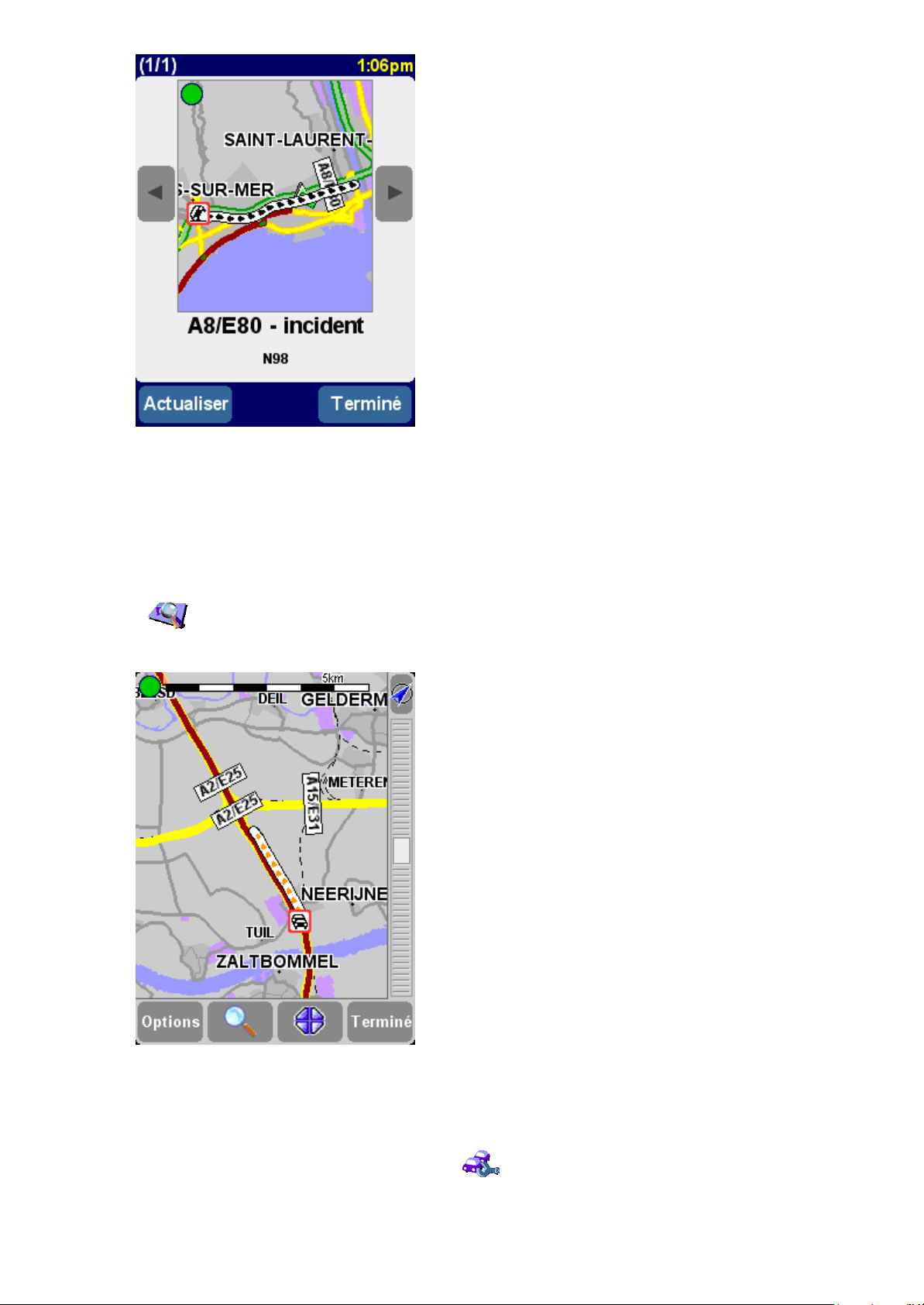
21/01/12 Manuel de TomTom MOBILE 5 / NAVIGATOR 5
Le numéro (tel que 1 sur 17) dans la barre de titre identifie l'incident que vous consultez.
Remarque : la planification d'itinéraire permet de déterminer s'il est vraiment nécessaire de
contourner un embouteillage, car les détours peuvent prendre plus de temps.
Conseil : si vous ne souhaitez pas utiliser l'option 'Replanifier' dans l'écran d'aperçu TomTom
Traffic, sélectionnez « Minimiser délais dans le menu « Rechercher itinéraire bis .
Au lieu de restreindre un itinéraire donné, vous pouvez également choisir l'option « Parcourir
carte pour afficher tous les incidents liés à la zone géographique couverte par la carte.
Vous pouvez parcourir cette carte, la grossir ou la réduire, en fonction des besoins.
Lorsque vous changez le taux de grossissement de la carte, TomTom Traffic transforme
les indicateurs d'incident en icnes détaillées, ce qui permet d'obtenir davantage
d'informations. Si vous sélectionnez un incident spécifique, davantage d'informations
s'affichent de la même façon qu'avec l'option Afficher infos r outires ci-dessus.
En fonction des tarifs pratiqués par votre fournisseur de services réseau GPRS, vous pouvez
utiliser l'option « Modifier les préférences Traffic pour conserver automatiquement
TomTom Traffic (et votre itinéraire) à jour pendant votre trajet. Pour bénéficier d'une
automatisation complète, cochez les options « Actualiser automatiquement les infos
routire en route et « Optimiser automatiquement l'itinéraire aprs actualisation .
Il est également recommandé de cocher l'option « Bip sonore sur changement de
20/36download.tomtom.com/open/manuals/mob5_nav5//Main_menu_FR.html
Page 21

21/01/12 Manuel de TomTom MOBILE 5 / NAVIGATOR 5
conditions », pour recevoir un message audio lorsque la mise à jour a lieu et les conditions de
circulation changent.
Trafic sur M TomTom
En consultant la section Traffic de « My TomTom » (www.tomtom.com), vous pouvez :
trouver des informations sur la configuration et le test d'une connexion GPRS ;
vous inscrire aux abonnements d'essai gratuits ;
acheter des abonnements à Traffic ;
vérifier votre nom d'utilisateur et votre mot de passe Traffic, ainsi que la date d'expiration de
votre ou vos abonnements à Traffic ;
télécharger la dernière version logicielle, si nécessaire ;
réinitialiser votre compte pour pouvoir lutiliser sur un autre périphérique ;
en apprendre davantage sur les derniers services TomTom PLUS.
TomTom Weather
Choisissez l'option « TomTom Weather » dans le menu principal pour obtenir un aperçu
des conditions météorologiques à un emplacement donné à l'aide des options de destination
habituelles. Grâce à la connexion Internet sans fil GPRS configurée, TomTom recherche les
informations météorologiques locales à partir de milliers de stations réparties dans le monde
entier et généralement situées près d'aéroports.
Les informations météorologiques disponibles incluent :
couverture nuageuse (ciel dégagé, nuages, couvert) ;
intensité des précipitations (légères, modérées, fortes) ;
type de précipitation (pluie, neige, grêle) ;
température (en Celsius et Fahrenheit) ;
direction et force des vents (en Beaufort et miles par heure) ;
orage (oui/non) ;
humidité (pour-cent) ;
visibilité (en mètres/kilomètres ou pieds/miles).
Tlchargement de fonctionnalits supplmentaires
En supplément des deux services dynamiques ci-dessus, vous pouvez télécharger de nombreux
services supplémentaires, tels que les nouveaux ensembles de points d'intérêt, de nouvelles
voix, etc. Les éléments disponibles pour le téléchargement peuvent inclure des fonctionnalités
supplémentaires et gratuites (disponibles pour tous), ainsi que les éléments que vous avez déjà
achetés (de façon à pouvoir les recharger si nécessaire), ainsi qu'un nombre limité d'éléments
« payants » (au cours d'une période initiale). La liste des éléments qui s'affichent sur votre
périphérique dépend du nombre d'éléments payants que vous avez « utilisés » au cours de la
période précédente. Vous pouvez racheter ces éléments sur le site www.tomtom.com.
21/36download.tomtom.com/open/manuals/mob5_nav5//Main_menu_FR.html
Page 22
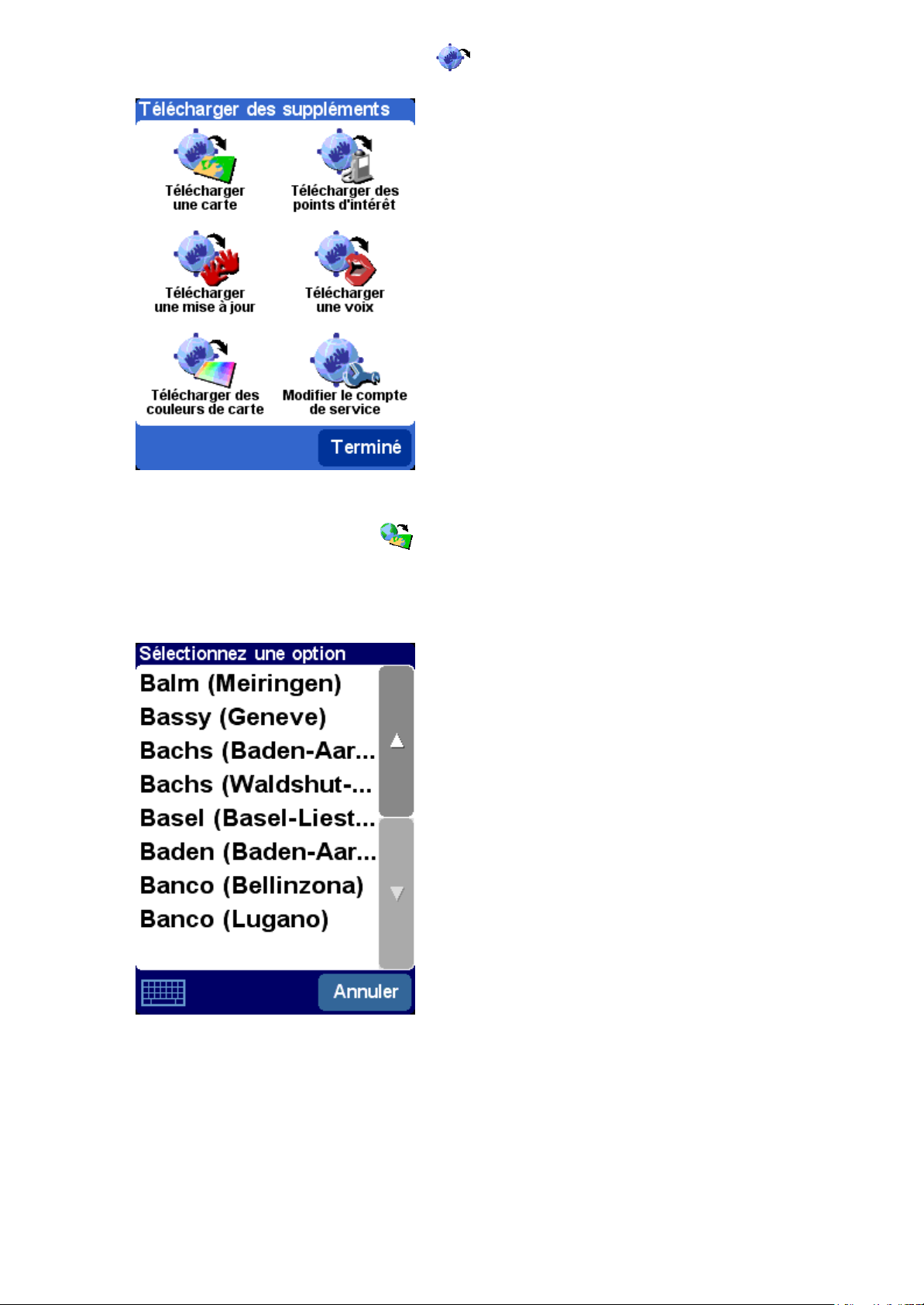
21/01/12 Manuel de TomTom MOBILE 5 / NAVIGATOR 5
Sélectionnez « Tlcharger des supplments dans le menu principal.
Tlchargement d'une carte
Sélectionnez « Tlcharger une carte pour obtenir la carte d'une ville qui ne figure
pas dans votre système TomTom. Par exemple, si vous organisez un voyage pour le week-end
ou une promenade en ville, vous pouvez télécharger la carte correspondant à la destination.
Suivez les instructions qui s'affichent à l'écran, choisissez un pays, puis recherchez la ville
voulue.
Certains résultats peuvent porter la mention « [big] (volumineux) ou « [free] (gratuit),
ce qui indique qu'ils sont soit trop volumineux pour être téléchargés facilement sur GPRS
ou gratuits pour tous (ce qui signifie que vous pouvez les télécharger quand vous voulez).
Conseil : les cartes de ville sont généralement volumineuses. Pour les grandes villes, nous vous
recommandons de ne PAS télécharger les cartes directement sur votre périphérique dans la mesure
où les coûts des communications de données GPRS peuvent être considérables. Dans ce cas, il est
préférable de les télécharger en premier lieu sur votre ordinateur, puis de les transférer sur votre
périphérique.
22/36download.tomtom.com/open/manuals/mob5_nav5//Main_menu_FR.html
Page 23

21/01/12 Manuel de TomTom MOBILE 5 / NAVIGATOR 5
Procédez de la façon suivante pour télécharger une carte de ville. Vous serez prévenu si
l'espace disponible sur votre périphérique devient insuffisant.
Pour exploiter la carte que vous venez de télécharger, utilisez l'option « Gestion des cartes .
Téléchargement des points d'intért
Le téléchargement des nouveaux points d'intérêt est très similaire. Utilisez
l'option « Télécharger des points d'intért . Seuls les ensembles gratuits,
appartenant au système acheté ou disponibles pendant une période initiale peuvent figurer dans
la liste.
Une fois ces cartes téléchargées, vous pouvez exploiter les points d'intérêt de la façon
habituelle ou les afficher sur vos cartes avec les options « Afficher point d'intérêt et
« Gestion des points d'intérêt .
Téléchargement d'une voix
Votre système TomTom est livré avec un certain nombre de voix qui permettent de vous assister
lors de la navigation. Avec TomTom PLUS vous pouvez télécharger de nouvelles voix en fonction
de vos préférences (ou tout simplement pour vous amuser). Les fichiers d'échantillons vocaux
sont volumineux et il est par conséquent déconseillé de les télécharger avec le service GPRS.
Utilisez la connexion Internet de votre ordinateur de bureau, connectez-vous à
www.tomtom.com, puis transférez les fichiers vocaux à l'aide du câble USB. Une fois ces fichiers
téléchargés, l'option « Changer voix permet d'appliquer les échantillons vocaux aux
commandes de navigation.
23/36download.tomtom.com/open/manuals/mob5_nav5//Main_menu_FR.html
Page 24

21/01/12 Manuel de TomTom MOBILE 5 / NAVIGATOR 5
Comme pour les options prcdentes, seules les voix gratuites ou payantes que vous avez
djà achetes ou qui font partie de votre offre figurent dans la liste.
Téléchargement des couleurs de carte
Votre système TomTom est livré avec différents modèles de couleur pour les cartes et les
options de navigation, pour répondre aux préférences personnelles, aux différences régionales et
à l'utilisation de nuit ou de jour. L'option « Télécharger des couleurs de carte pour
afficher les modèles supplémentaires disponibles sur TomTom PLUS.
Une fois ces données téléchargées, utilisez l'option « Modifier couleurs carte pour rechercher et
sélectionner un nouveau modèle de couleurs.
Téléchargement d'une mise à jour
L'option « Télécharger une mise à jour permet de rechercher les mises à jour
disponibles pour votre système TomTom. Si l'une de ces dernières est disponible, il peut être
nécessaire de l'installer par l'intermédiaire de votre ordinateur de bureau.
Modification du compte de service
L'option « Modifier le compte de service permet de saisir le nouveau nom
d'utilisateur TomTom PLUS et le mot de passe correspondant sur votre périphérique, si vous avez
modifié ces derniers sur www.tomtom.com.
Remarque : les services TomTom PLUS varient en fonction des pays et sont mis à jour
régulièrement. Consultez fréquemment le site www.tomtom.com pour plus de détails sur le contenu
payant et les offres.
Remarque : lutilisation des services TomTom PLUS ne comprend pas le coût des appels
de données GPRS à partir de votre périphérique. Pour plus d'informations sur les coûts,
consultez votre opérateur de réseau.
Cae
Les cartes numériques forment la base de toutes les fonctionnalités de votre produit TomTom et
de nombreuses fonctions supplémentaires liées au navigateur de cartes. Le présent chapitre
explique comment exploiter le navigateur et comment définir des destinations et rechercher
quelque chose avec ce dernier.
Uiliaion de la cae
Choisissez « Parcourir carte pour activer le navigateur de carte. La vue carte simule
une carte papier, le nord est en haut et les rues, impasses, voies ferrées, fleuves et lacs des
grandes villes s'affichent de la façon habituelle. C ontrairement à une carte papier, vous pouvez
la grossir et la réduire, afin de varier les détails affichés. Vous pouvez également superposer des
catégories de points d'intérêts, des informations sur le trafic (abonnement requis) et des
éléments personnels, tels que des emplacements favoris et des points de départ/destination.
24/36download.tomtom.com/open/manuals/mob5_nav5//Main_menu_FR.html
Page 25
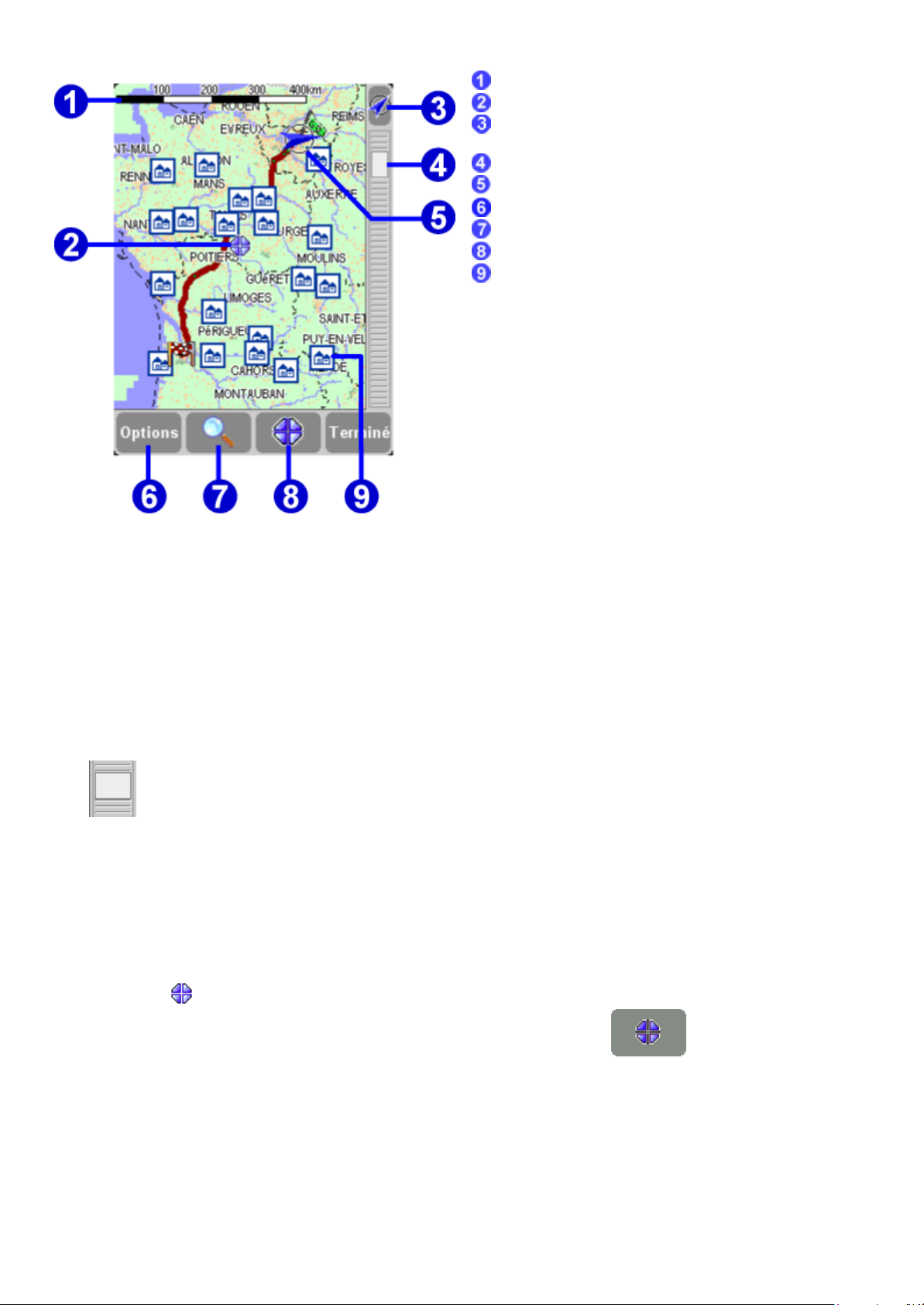
21/01/12 Manuel de TomTom MOBILE 5 / NAVIGATOR 5
Les éléments principaux du navigateur de carte sont :
Échelle ;
Position du curseur ;
Bouton GPS permettant de recentrer la carte en
fonction de votre position GPS ;
Zoom ;
Votre position GPS ;
Bouton Options (décrit ci-dessous) ;
Bouton Rechercher (décrit ci-dessous) ;
Bouton Curseur (décrit ci-dessous) ;
Un point d'intérêt qui dépend de vos propres
préférences
Remarqe : l'aspect de la carte et de ses commandes diffèrent légèrement lorsque vous exploitez
des données Traffic en direct (couleurs principales plus sombres, incidents sélectionnés). En outre, la
télécommande TomTom GO et la version TomTom MOBILE ne permettent de disposer que de deux
boutons, « Options et « Terminé . Dans ces cas, choisissez « Options pour afficher des options
supplémentaires, ce qui inclut « Utiliser curseur... et « rechercher .
Vous pouvez parcourir une carte en la faisant glisser avec un doigt (utilisateurs de TomTom GO),
le stylet (version avec navigateur) ou en utilisant la touche Navigateur (utilisateurs de TomTom
MOBILE). Les cartes sont généralement mises à l'échelle pour afficher l'ensemble d'un nouvel
itinéraire ou pour afficher plus de détails sur une jonction donnée. Vous pouvez personnaliser
l'échelle d'affichage. Lorsque la barre de zoom s'affiche, faites glisser doucement ses poignées
vers le haut ou le bas. La carte est alors agrandie (en faisant glisser vers le bas) ou
réduite (en faisant glisser vers le haut) autour de la position du curseur. Lorsque la barre de
zoom ne s'affiche pas (utilisateurs de TomTom MOBILE ou lorsque TomTom GO est utilisé avec la
télécommande en option), appuyez sur « OK pour accéder aux fonctions de zoom.
Conseil : l'affichage des cartes est grossier pendant le réglage du facteur de grossissement. Elle
retrouve ensuite son affichage normal.
Foncion d ce
Le curseur, , constitue le principal outil du navigateur de carte. Sélectionnez un point sur la
carte pour y placer le curseur. Vous pouvez alors exécuter différentes actions .
25/36download.tomtom.com/open/manuals/mob5_nav5//Main_menu_FR.html
Page 26

21/01/12 Manuel de TomTom MOBILE 5 / NAVIGATOR 5
Après avoir positionné le curseur, le segment de route le plus proche est sélectionné
automatiquement en vert et étiqueté, avec des numéros de maison de début et de fin, de
chaque cté du segment de route (si nécessaire).
Choisissez l'option « Naviguer vers cible pour planifier un itinéraire entre votre
position GPS et la position du curseur.
Choisissez l'option « Centrer sur carte pour recentrer la carte autour du curseur, ce
qui permet de mieux voir la zone cible.
Sélectionnez l'option « Rechercher PI local pour rechercher le point d'intérêt le plus
proche de la position du curseur. Comme pour les autres options, des icônes s'affichent pour
représenter les cinq catégories utilisées le plus récemment, utilisez pour afficher la liste des
catégories disponibles. Au sein d'une catégorie, utilisez et pour parcourir la liste des points
d'intérêt, classés en fonction de leur distance par rapport à la position du curseur. Choisissez le
point voulu pour l'afficher (ou le point le plus proche s'il n'est pas accessible par la route) au
centre de la carte.
Choisissez « Ajouter comme point d'intért pour ajouter la position du curseur en
tant que nouveau point d'intérêt dans l'une de vos catégories. Par exemple, l'ajout d'un nouveau
site de société dans la catégorie « Vos bureaux . Si vous n'avez pas encore créé de catégories,
vous avez la possibilité d'en créer une maintenant.
Remarque : vous ne pouvez pas ajouter des points d'intérêt supplémentaires aux catégories
intégrées de point d'intérêt.
Sélectionnez l'option « Passer par... pour créer un itinéraire incluant la position du
curseur.
Enfin, et il s'agit probablement de l'étape la plus importante, appuyez sur « Ajouter aux
favoris pour définir la position actuelle en tant qu'emplacement favori. Ceci est
particulièrement utile pour les emplacements qui ne disposent pas d'adresses connues ou faciles
à déduire.
Recheche d'emplacemen la cae
La commande (« Rechercher ) permet d'accéder rapidement à l'un des points de la
carte (adresse, destination récente, point d'intérêt, etc.). Elle permet non seulement de recentrer
la carte, mais encore de régler le facteur de grossissement de façon à ce que cet emplacement
soit visible.
26/36download.tomtom.com/open/manuals/mob5_nav5//Main_menu_FR.html
Page 27
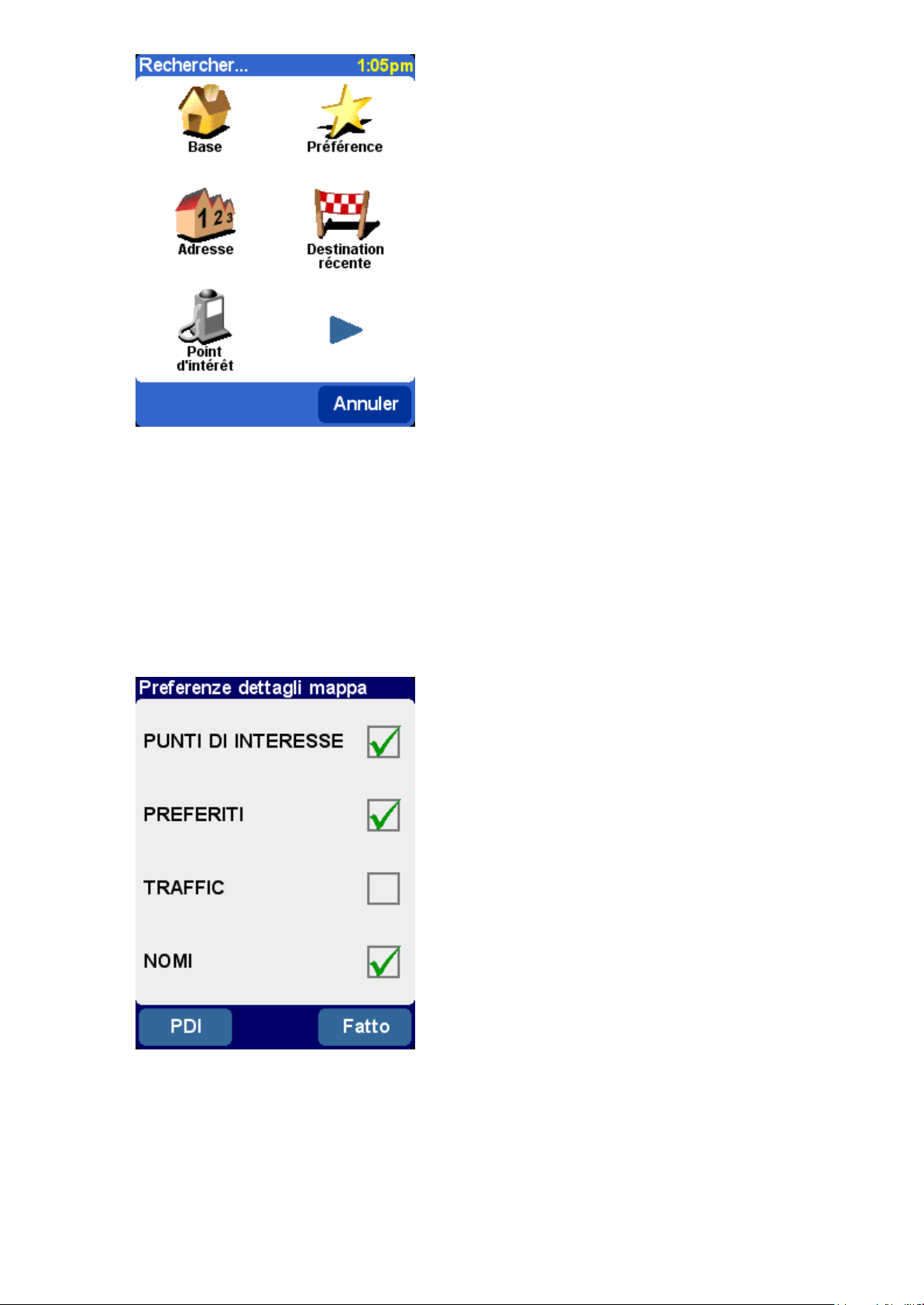
21/01/12 Manuel de TomTom MOBILE 5 / NAVIGATOR 5
Vous reconnaîtrez facilement les types d'emplacement qui peuvent s'afficher. L'option
« Point d'intért recherche et classe les éléments en fonction de leur distance par
rapport à votre position GPS actuelle, et non pas en fonction de la distance par rapport au
centre de la carte ou de la position du curseur. Pour rechercher des points d'intérêt triés
en fonction de leur distance par rapport à la position du curseur, consultez la rubrique
« Rechercher PI local dans la section Fonctions du curseur, ci-dessus.
Opion de la cae
Le bouton « Options permet de personnaliser le niveau de détail de la carte. (Si vous utilisez
TomTom MOBILE ou les touches de la télécommande GO en option, ce bouton permet également
d'accéder aux fonctions de contrôle du curseur et de recherche et la commande « Modifier
préférences permet d'accéder aux options ci-dessous.)
Les choix effectués à ce niveau sont conservés pour tous les affichages subséquents de la
carte.
Désactivez la case « Noms (elle est cochée par défaut) pour arrêter l'affichage de la ville et
des noms de quartiers. C ochez l'option « Favoris pour afficher une étoile jaune près des
divers emplacements favoris sur la carte (réservé au mode carte). Si TomTom Traffic est activé,
vous pouvez sélectionner l'option « Trafic pour afficher les dernières informations relatives au
trafic sur la carte (dont l'aspect sera modifié pour sélectionner les incidents de trafic).
Vous pouvez activer (ou désactiver) l'affichage des « Points d'intért sur la carte en cochant
la case correspondante. Les points d'intérêt qui s'affichent dépendent des catégories que vous
avez choisies d'afficher. Vous pouvez effectuer ce choix maintenant, en sélectionnant le bouton
27/36download.tomtom.com/open/manuals/mob5_nav5//Main_menu_FR.html
Page 28

21/01/12 Manuel de TomTom MOBILE 5 / NAVIGATOR 5
« Points », ou par la suite, en utilisant « Gestion des points d'intérêt » dans la section
Préférences.
Changement de carte
Selon le progiciel acheté, plusieurs bases de données cartographiques peuvent être disponibles.
Dans ce cas, vous pouvez utiliser l'option « Gestion des cartes », dans la section Préférences,
pour changer de carte, voire en télécharger une autre.
Prfrences
Vous pouv ez modifier l'apparence du système TomTom à votre gré grâce à l'option
« Préférences . Pour afficher toutes les options décrites dans ce chapitre,
utilisez le bouton pour parcourir les différentes pages.
Remarque : les icônes affichées pour certaines préférences changent selon l'état de la préférence
correspondante. Par exemple, la préférence « Désactiver sons » désactive les instructions
vocales. Une fois désactivée, l'option et l'icône deviennent « Activer sons » pour indiquer ce
qui va se passer lors de leur prochaine sélection.
Couleurs nocturnes/diurnes
Le système utilise des couleurs vives contrastées afin que vous puissiez voir clairement la carte,
même en plein soleil. Lorsquil fait sombre à lextérieur, vous pouvez sélectionner l'option
« Couleurs nocturnes » . Le mode navigation est alors activé par défaut en couleurs
adaptées à la vision de nuit. Lorsque la préférence devient « Utiliser couleurs diurnes »
, sélectionnez-la pour revenir à la palette de couleurs d'origine.
Il s'agit des couleurs nocturnes par défaut. Vous pouvez cependant sélectionner le modèle
de couleur de votre choix, que ce soit pour l'utilisation de jour ou de nuit, en appliquant la
préférence « Modifier couleurs carte .
Dsactivation/activation de l'affichage 3D
Le mode de navigation permet d'afficher des cartes, des routes et des points d'intérêt en 3D
reprenant la perspective du conducteur, mais vous pouvez sélectionner un affichage plus
conventionnel. Sélectionnez l'option « Désactiv er affichage 3D » pour revenir à une
« vue d'ensemble » qui suit les mouvements de votre véhicule ; de façon à conserver votre
destination dans la partie supérieure de l'écran. C hoisissez l'option « Désactiver affichage
3D » pour revenir à la vue d'origine.
28/36download.tomtom.com/open/manuals/mob5_nav5//Main_menu_FR.html
Page 29

21/01/12 Manuel de TomTom MOBILE 5 / NAVIGATOR 5
En supplément d'une vue de type « plan comme indiqué ici, vous disposez également
d'une vue « schématique .
Désactivation/activation de la carte
Pour des raisons de sécurité, la carte principale est remplacée par une carte schématique,
centrée sur les instructions immédiates, au-delà d'une vitesse spécifique. Vous pouvez
sélectionner cette option en sélectionnant l'option « Désactiver carte . Sélectionnez
l'option « Au-dessus d'une certaine vitesse pour spécifier une vitesse limite ou « Toujours
pour conserver la vue schématique quelle que soit la vitesse. Choisissez l'option « Activer
carte pour revenir à la carte.
La distance du changement de direction suivant est indiquée dans le coin inférieur gauche
de l'écran.
Masquer/Afficher point d'intért
Il peut être utile d'afficher uniquement certaines catégories de points d'intérêt dans les modes
navigation et carte, en appliquant la préférence « Gestion des points d'intérêt . Après avoir
parcouru les catégories et sélectionné celles dont vous avez besoin, vous pouvez les masquer
toutes en mode de navigation avec l'option « Masquer point d'intért ou afficher
votre ensemble préféré avec « Afficher point d'intért .
29/36download.tomtom.com/open/manuals/mob5_nav5//Main_menu_FR.html
Page 30

21/01/12 Manuel de TomTom MOBILE 5 / NAVIGATOR 5
Désactivation/activation des sons
Vous pouvez désactiver les instructions vocales en sélectionnant l'option « Désactiver sons
. Ceci est indiqué au cours de la navigation par l'icône , située dans le coin inférieur
gauche de l'écran. Pour rétablir les instructions vocales, sélectionnez l'option « Activer sons
.
Pour modifier le volume des instructions vocales, utilisez l'option « Préférences de volume . Pour
sélectionner une autre voix (d'un autre genre et/ou d'une autre langue), sélectionnez la préférence
« Changer langue .
Préférences relatives au volume
Vous pouvez changer le volume des instructions vocales à l'aide de l'option « Préférences de
volume , grâce à un curseur permettant de régler le volume par incréments de 5 %. La
fonction « Test permet de régler le volume avant de commencer votre trajet.
Vous pouvez également exécuter l'option « Lier le volume à la vitesse de la voiture , de
façon à régler le niveau en fonction du bruit ambiant.
Gestion des favoris
Il peut être nécessaire d'utiliser l'option « Gestion des favoris pour supprimer des
favoris qui ne sont plus nécessaires. Vous pouvez également les renommer, si nécessaire.
Utilisez les boutons et pour faire défiler la liste et sélectionner le favori à modifier ou
supprimer.
Remarque : si vous n'avez pas encore ajouté d'emplacements favoris, l'icône « Gestion des
favoris sera grisé et non disponible.
Conseil : pour changer l'emplacement d'un favori, supprimez son instance et créez-en une autre à
l'emplacement voulu. Voir la section Emplacements favoris.
Changement de base
Vous pouvez définir ou modifier votre emplacement de « base à tout moment avec l'option
« Changer de base . Vous pourrez ensuite la sélectionner comme point de départ ou de
destination.
Conseil : l'emplacement « Base ne doit pas nécessairement correspondre à votre domicile.
Sélectionnez le principal point de départ de vos déplacements, votre bureau par exemple.
Gestion des cartes
Si une carte d'un autre pays ou d'une autre zone est installée, la préférence « Gestion des
cartes est activée. Choisissez l'option « Changer carte pour passer à une
autre carte. La carte en cours d'utilisation est surlignée en jaune, sélectionnez la carte à utiliser
par la suite.
Conseil : si vous souhaitez exploiter une carte figurant sur une autre carte mémoire, éjectez la
carte en place et remplacez-la. (C eci ne s'applique pas au système GO 700, car ce dernier comporte
un disque dur.)
Sélectionnez l'option « Télécharger une carte pour créer des cartes supplémentaires
directement à partir de TomTom en exploitant la connexion téléphonique GPRS. Suivez
simplement les indicatifs pour choisir la zone ou la ville à acheter. Votre fournisseur de réseau
facture les téléchargements au taux GPRS en vigueur et TomTom n'est pas responsable des frais
supplémentaires encourus.
Gestion des points d'intért
La préférence « Gestion des points d'intért sert de panneau de commande pour les
points d'intérêt et leurs catégories. Il est facile de créer de nouvelles catégories personnalisées
30/36download.tomtom.com/open/manuals/mob5_nav5//Main_menu_FR.html
Page 31

21/01/12 Manuel de TomTom MOBILE 5 / NAVIGATOR 5
(telles que « Bureau , « C entres de jardinage , « C lient X ), puis complétez-les avec les
points d'intérêt à utiliser pour la navigation ou l'ajout à un itinéraire en quelques secondes.
Vous pouvez ajouter des points d'intérêt aux catégories que vous avez créées. Tout d'abord,
utilisez l'option « Ajouter catégorie , puis choisissez « Ajouter point d'intért
. Vous devez alors sélectionner une catégorie (vous pouvez alors en créer une si ce n'est
pas déjà fait), puis sélectionnez un emplacement de la façon habituelle.
Que ce soit en mode navigation ou carte, vous pouvez choisir les catégories de points d'intérêt à
afficher en sélectionnant l'option « Activer/désactiver PI . Sélectionnez uniquement
les points d'intérêt à afficher.
Les emplacements appartenant aux catégories choisies sont reportés sur la carte (et en
mode navigation) sous la forme d'une icne spécifique.
Conseil : vous pouvez afficher ou non les points d'intérêt, en utilisant l'option « Masquer point
d'intérêt/Afficher point d'intérêt pour le mode navigation ou la commande « Options de carte
pour le navigateur de carte. De cette façon, vous pouvez conserver les catégories de points d'intérêt
sélectionnées en permanence.
Il est facile de gérer les points d'intérêt personnalisés en utilisant l'option « Supprimer point
d'intért ou « Supprimer catégorie , en fonction des besoins.
Facultatif, vous pouvez recevoir un avertissement audible et visuel lorsqu'un point d'intérêt
appartenant à une catégorie spécifique approche. Par exemple, vous pouvez rechercher une
station service, un hôtel ou un distributeur automatique. Pour définir un avertissement (vous
pouvez en définir autant que possible), utilisez l'option « Avertir point imminent .
Vous devez alors choisir une catégorie (les catégories définies s'affichent en haut de la liste),
puis sélectionner une valeur pour l'option « Avertir à moins de : <distance> , comme indiqué cidessous.
31/36download.tomtom.com/open/manuals/mob5_nav5//Main_menu_FR.html
Page 32
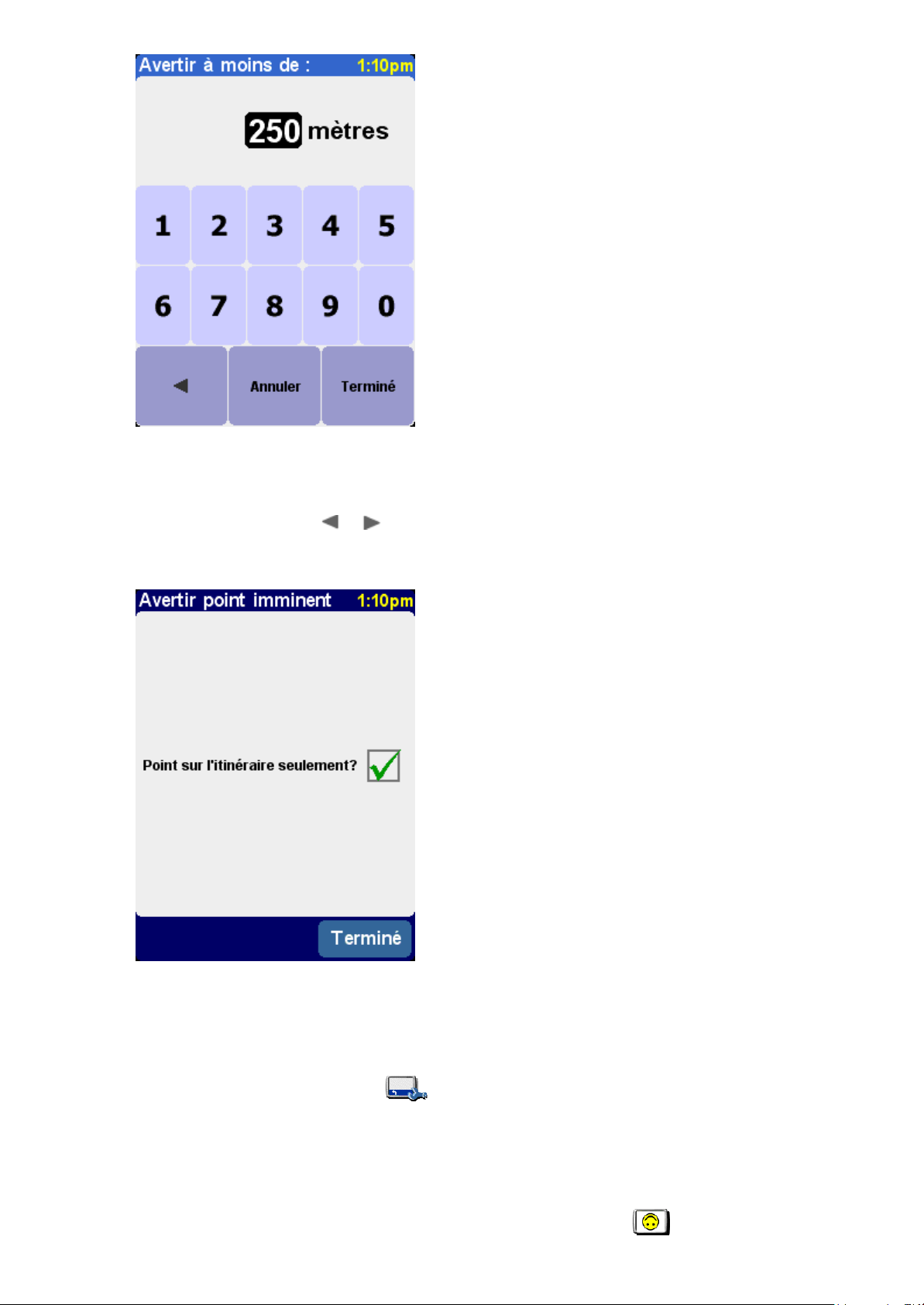
21/01/12 Manuel de TomTom MOBILE 5 / NAVIGATOR 5
Une valeur de 250 mètres est recommandée par défaut, mais peut être adaptée selon que
vous recherchez quelque chose de conséquent (tel qu'un aéroport ou un site touristique)
ou quelque chose de petit (tel qu'un distributeur).
Il est intéressant de disposer de différents avertissements audibles pour chaque catégorie de
point d'intérêt. Utilisez les boutons et pour parcourir les différents sons d'avertissement
disponibles. C hoisissez « Sélectionner pour appliquer le son le plus adapté. Enfin, cochez
l'option « Point sur l'itinéraire seulement , si nécessaire.
Vous ne devez généralement cocher cette option que pour les éléments qui figurent au
bord de la route et figurent dans votre itinéraire. Par exemple, il est inutile de signaler les
stations services qui ne sont pas du bon cté de la route.
Prfrences de barre d'tat
L'option « Prfrences de barre d'tat pour personnaliser les informations qui
s'affichent en bas de la fenêtre de navigation. Par exemple, il peut être préférable d'afficher
l'heure d'arrivée et non pas le temps restant. En général, moins vous sélectionnez d'options et
plus l'affichage de la barre d'état est clair.
Rotation de l'cran
Si nécessaire, vous pouvez faire pivoter l'écran avec l'option « Piv oter cran . Vous
pouvez l'utiliser plusieurs fois pour obtenir la position voulue ou revenir à la position d'origine.
32/36download.tomtom.com/open/manuals/mob5_nav5//Main_menu_FR.html
Page 33

21/01/12 Manuel de TomTom MOBILE 5 / NAVIGATOR 5
Modification des couleurs de la carte
Sélectionnez l'option « Modifier couleurs carte pour sélectionner l'un des modèles de
couleur disponibles pour les cartes utilisées dans votre système TomTom (certains modèles ont
été conçus spécialement pour une utilisation nocturne). Les boutons et permettent de
parcourir les différents « modèles de couleur diurnes . Appuyez sur « Slectionner pour
valider votre choix. Suivez la même procédure pour les « modèles de couleur nocturnes .
Pour rétablir le mode d'utilisation normal, consultez la section « C ouleurs nocturnes .
Prfrences de planification
Sélectionnez l'option « Prfrences de planification pour définir le mode de calcul
des nouveaux itinéraires. Si votre mode de transport change souvent, vous pouvez sélectionner
l'option « Me demander lors de la planification , entre autres. Les options « Itinéraire à pied ,
« Itinéraire à vélo et « Vitesse limitée ont déjà été abordées dans la section « Planification
avancée .
Prfrences de page
L'option « Prfrences de page permet de spécifier ce qui doit se produire lorsque
TomTom détecte une route à péage. Sélectionnez « Toujours viter les pages pour les
exclure automatiquement de vos itinéraires, sélectionnez « Ne jamais v iter les pages
pour bénéficier de l'itinéraire le plus rapide, quelle que soit la nature de la route. Sinon,
conservez la valeur par défaut de l'option « Me demander à chaque fois .
Prfrences de boussole
Pour afficher une boussole dans l'écran de navigation, sélectionnez l'option « Prfrences de
boussole pour choisir un type de boussole.
L'option « Direction v ers le haut permet de simuler une boussole, comme si cette
dernière était montée sur votre tableau de bord, avec une flèche pointant toujours vers le
nord. L'option « Nord v ers le haut permet d'afficher un cadran fixe, où la flèche
indique la direction du véhicule. L'option « Distance parcour ir , comme son nom
l'indique, donne la direction relative et la distance vous séparant de la destination.
Changement de voix
Vous pouvez modifier la voix lisant les instructions en sélectionnant « Changer voix .
Les boutons et permettent de parcourir les différentes voix et langues. Pour en obtenir un
aperçu, sélectionnez « Test . L'option « Slectionner permet de choisir la voix que vous
préférez.
33/36download.tomtom.com/open/manuals/mob5_nav5//Main_menu_FR.html
Page 34
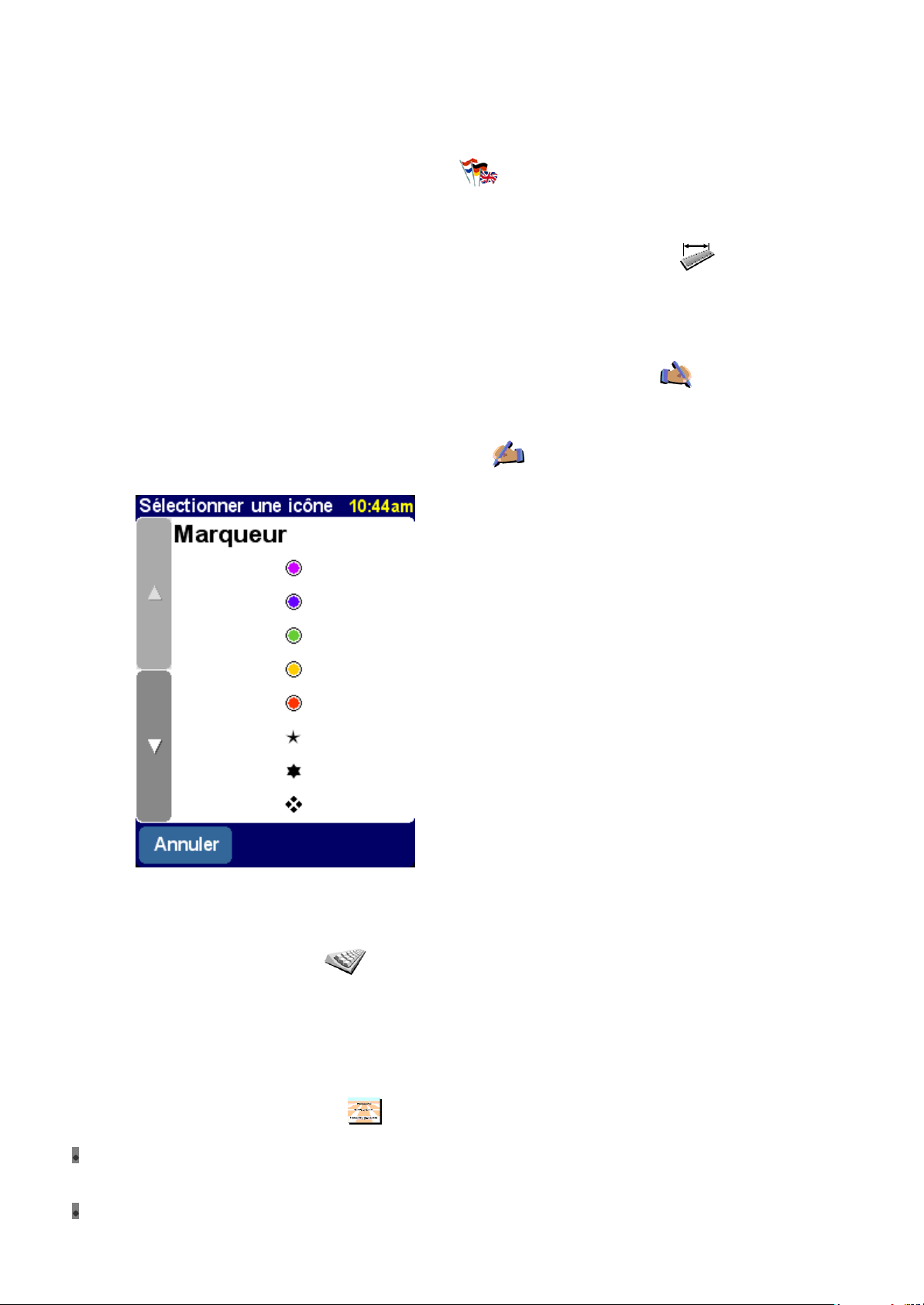
21/01/12 Manuel de TomTom MOBILE 5 / NAVIGATOR 5
Remarque : la plupart des langues disposent de plusieurs voix. Pour modifier le volume des
instructions vocales, utilisez l'option « Préférences de volume .
Changement de langue
Vous pouvez sélectionner la langue à utiliser pour le texte, les instructions et les options de menu
au format texte avec l'option « Changer de langue . Sélectionnez l'option voulue.
Dfinition des units
Vous pouvez personnaliser les unités de mesure avec la préférence « Définir unités .
Trois questions s'affichent, une pour l'heure, les distances, les heures et la longitude/latitude.
Choisissez uniquement le format voulu pour chaque unité, puis sélectionnez « Terminé .
Utilisation pour les gauchers (à l'exception de TomTom MOBILE)
Si vous êtes gaucher, il est préférable de sélectionner « Utilisation par gaucher pour
placer les commandes de défilement, de grossissement de la carte et les boutons « Terminé et
« Annuler à gauche de l'écran, dans la mesure du possible. Il est ainsi possible d'appuyer sur
les différentes options, sans masquer l'écran avec la main. Pour rétablir la position d'origine des
boutons, sélectionnez l'option « Utilisation par droitier .
Utilisation du systme TomTom de la main gauche !
Prfrences clavier
L'option « Préférences clavier permet de sélectionner la taille (grande ou petite) du
clavier à l'écran pour la saisie de lettres et de chiffres (la version réduite permet de ménager
davantage d'espace pour les listes déroulantes), et de sélectionner un format alphabétique
(ABCD) ou de type machine à écrire QWERTY ou AZERTY.
Prfrences de dnomination
Vous pouvez personnaliser le mode d'affichage des noms de route sur les cartes avec l'option
« Préférences de dénomination . Quatre cases à cocher s'affichent :
Afficher n de rue en préfixe
Cochez cette option pour afficher les adresses avec le numéro de rue en premier. Par exemple,
« 10 rue de Paris .
Routes européennes discrètes
Cochez cette option pour appliquer la numérotation locale en remplacement de la numérotation
européenne, ainsi « A10/E35 remplace « E35/A10 .
34/36download.tomtom.com/open/manuals/mob5_nav5//Main_menu_FR.html
Page 35
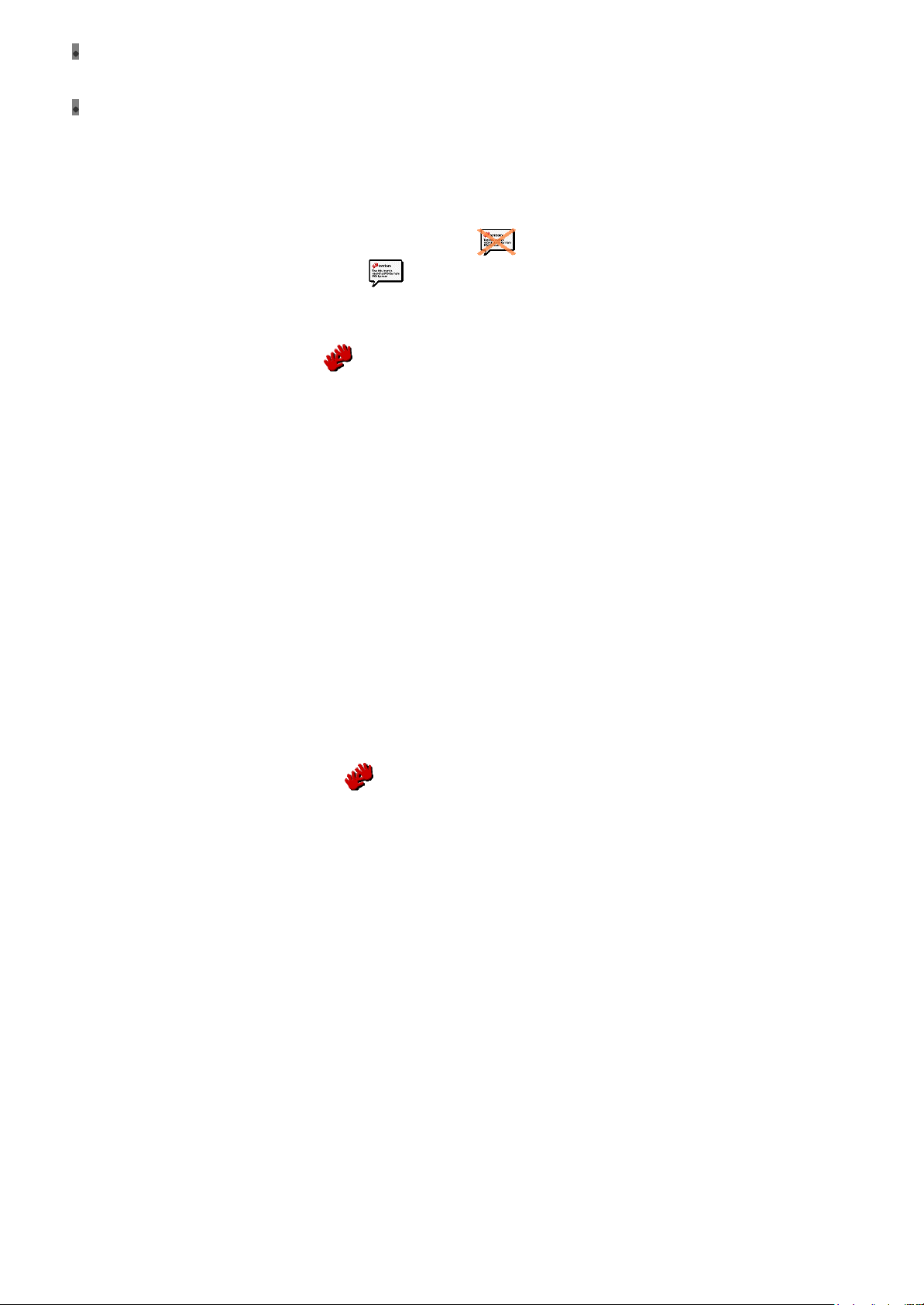
21/01/12 Manuel de TomTom MOBILE 5 / NAVIGATOR 5
Afficher les noms de rue sur la carte
Cochez cette option pour afficher les noms de routes et de routes secondaires sur la carte
pendant que vous conduisez, à condition que l'échelle de la carte le permette.
Afficher l'autoroute suivante
Cochez cette option pour afficher le nom de la prochaine autoroute à prendre ; ce dernier
s'affiche dans la partie supérieure droite de l'écran.
Affichage/masquage des conseils
Des conseils contextuels sont mis à votre disposition. Toutefois, si ces derniers vous paraissent
gênants, sélectionnez l'option « Masquer les conseils » ou rétablissez-les en
sélectionnant « Afficher les conseils » .
Afficher la version
L'option « Afficher la version » permet de prendre connaissance de la version du
système TomTom. Sélectionnez « Copyright » pour consulter la liste des reconnaissances de
marques de commerce.
Questions frquentes et rsolution des incidents
Vous trouverez ci-dessous les questions les plus courantes. Pour consulter des
questions et des réponses supplémentaires, consultez le site www.tomtom.com.
L'écran de navigation s'affiche en noir et blanc. Pourquoi est-ce que l'option
« Naviguer vers... ne fonctionne plus ?
Si le récepteur GPS ne capte plus le signal des satellites en orbite, généralement du fait de
grands bâtiments, l'affichage de la carte devient monochrome, ce qui indique que les
informations peuvent ne pas être précises. Dès que la réception est rétablie, l'écran s'affiche de
nouveau en couleur.
Comment puis-je obtenir de l'assistance ?
Consultez le site www.tomtom.com pour prendre connaissance des modalités de contact du
service d'assistance technique. Nous préférons communiquer par courriel.
Comment puis-je connaître la version de TomTom et son numéro de série ?
Dans un écran de récapitulatif d'itinéraire, appuyez sur le numéro de version du logiciel qui
s'affiche dans une zone située en dessous de l'icône d'état du satellite GPS. Appuyez sur cette
zone pour afficher davantage de détails sur la configuration de votre système et la carte en cours
d'utilisation. Vous pouvez également afficher ces informations par l'intermédiaire de la
préférence « Afficher la version » .
Pourquoi dois-je enregistrer le site Web de TomTom (mises à jour, assistance, etc.) ?
En faisant enregistrer votre produit, vous aurez accès aux toutes dernières actualités concernant
votre système TomTom, tout en nous permettant de vous offrir le meilleur support possible.
Copyright
Data Source © 2005 Tele Atlas N.V. Based upon:
Topografische ondergrond C opyright © dienst voor het kadaster en de openbare registers,
Apeldoorn 2005.
© Ordnance Survey of Northern Ireland.
© IGN France.
© Swisstopo.
© BEV, GZ 1368/2003.
© Geonext/DeAgostini.
© Norwegian Mapping Authority, Public Roads Administration / © Mapsolutions. © DAV.
This product includes mapping data licensed from Ordnance Survey with the permission of the
Controller of Her Majestys Stationery Office. © Crown copyright and/or database right 20nn. All
rights reserved. Licence number 10002692.
© 2005 TomTom BV, The Netherlands. Patents pending. All rights reserved.
TomTom and the TomTom logo are registered trademarks of TomTom B.V. The Netherlands. All
other trademarks are the property of their respective owners.
The use of TomTom products is governed by a license agreement which is included in this
package and/or the products. This license contains a limited warranty and limitation of liability.
You can review the license conditions at www.tomtom.com.
35/36download.tomtom.com/open/manuals/mob5_nav5//Main_menu_FR.html
Page 36

21/01/12 Manuel de TomTom MOBILE 5 / NAVIGATOR 5
Les informations publiées dans ce document sont susceptibles dêtre modifiées sans préavis.
TomTom B.V. décline toute responsabilité en cas derreurs techniques, de publication ou
domissions dans le présent manuel, ainsi quen cas de dommages accidentels ou indirects
résultant des performances ou de lutilisation de ce document. Ce document contient des
informations protégées par droits dauteur. Il est interdit de photocopier ou de reproduire sous
quelque forme que ce soit tout ou partie de ce document sans le consentement préalable par
écrit de TomTom B.V.
36/36download.tomtom.com/open/manuals/mob5_nav5//Main_menu_FR.html
